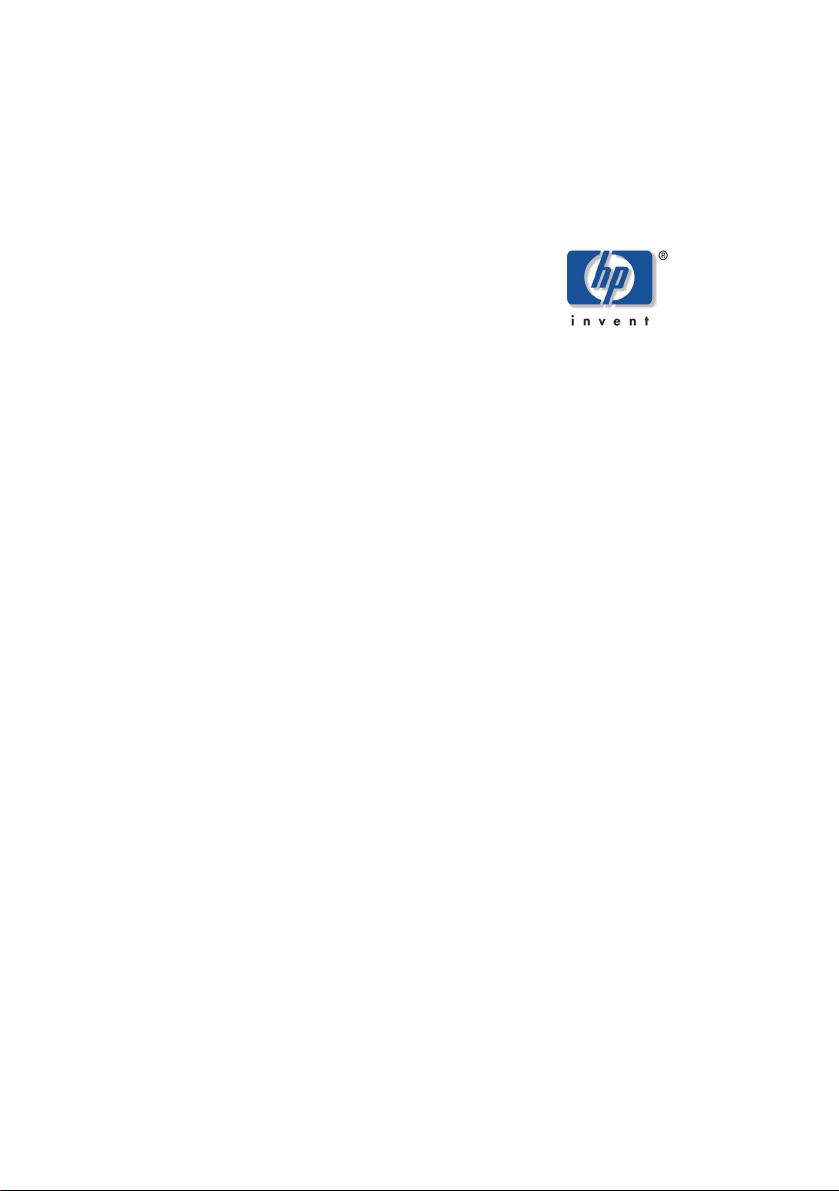
通告
重要安全性说明
f1503 显示器概观
f1703 显示器概观
打开显示器包装
安装显示器
安装驱动程序
使用显示器
调整显示器设置
疑难解答
f1503 显示器的 LCD 显示器质
量和像素原则
f1703 显示器的 LCD 显示器质
量和像素原则
f1503 显示器的技术规格
f1703 显示器的技术规格
维护与清洁
环保信息
法规信息
hp pavilion
f1503/f1703
15 英寸 /17 英寸
LCD 显示器
(15 英寸 /17 英寸可视画面)
用户指南
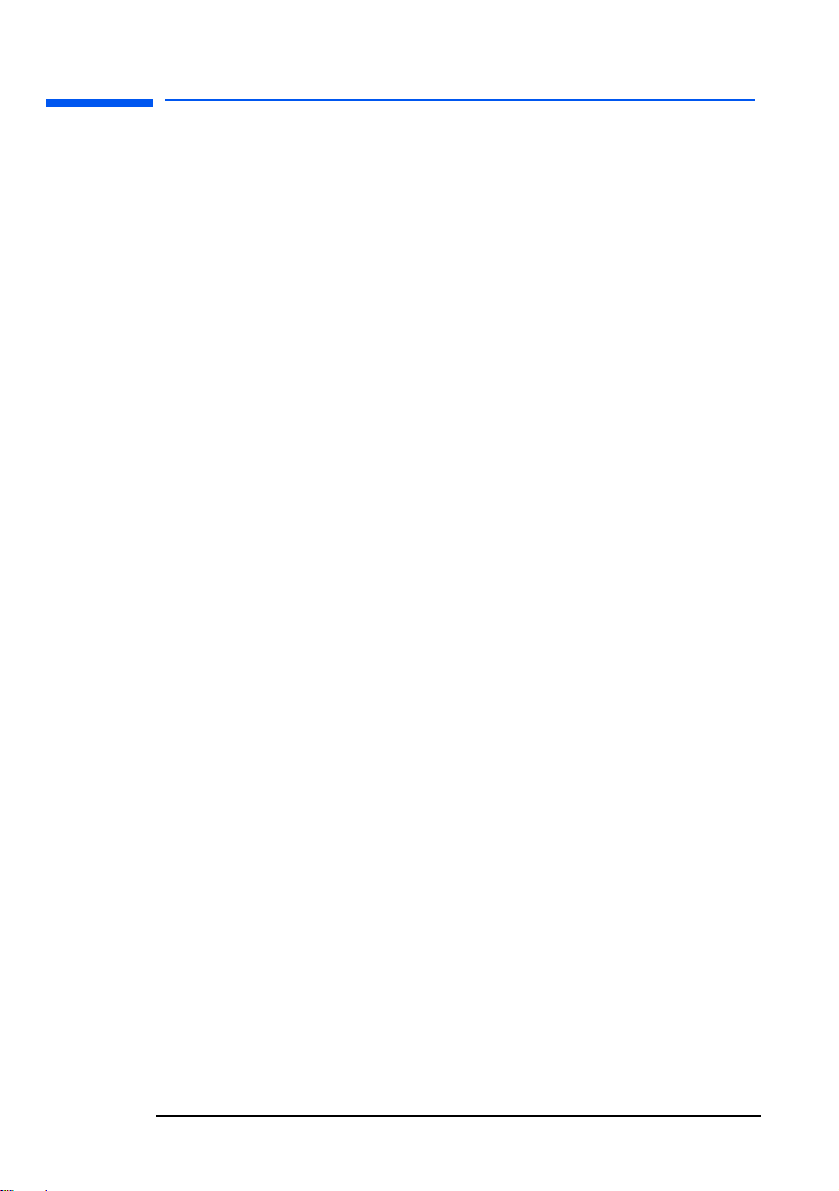
hp pavilion f1503/f1703 LCD 显示器
通告
通告
随本产品附带的文档所包含的信息如有更改,恕不另行通知。
Hewlett-Packard 公司对于本资料不作任何保证,包括但不限于对有
特定目的的商业活动和适用性的隐含保证。
HP 对本资料中包含的错误或由于提供、操作或使用本资料而偶然
发生或随之而来的损坏,概不承担责任。
对于在非 HP 提供的设备上 HP 软件的使用和可靠性, HP 概不负
责。
这些文档包含的所有权信息均受版权保护。版权所有。未经 HP 事
先书面许可,不得将这些文档的任何部分影印、复制或翻译成其它
语言。
Hewlett-Packard Company
P.O. Box 4010
Cupertino, CA 95014-4010
USA
© 2003 Hewlett-Packard Company. 版权所有。
Hewlett-Packard 是 Hewlett-Packard Company 在美国和其它国家 /
地区的注册商标。其它品牌或产品名是其各自持有人的商标。
2 简体中文
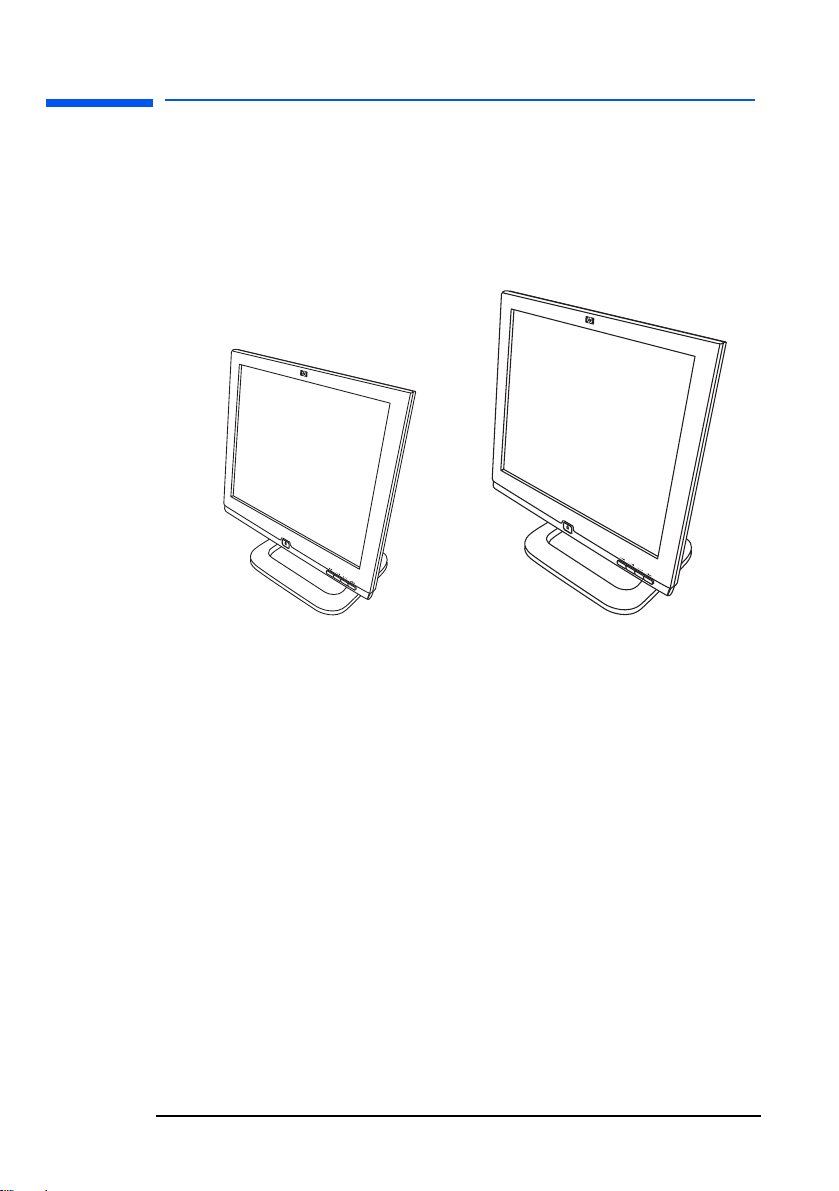
hp pavilion f1503/f1703 LCD 显示器
f1503 15 英寸 LCD 显示器
f1703 17 英寸 LCD 显示器
hp pavilion f1503/f1703
15 英寸 /17 英寸
LCD 显示器
(15 英寸 /17 英寸可视画面)
用户指南
3 简体中文
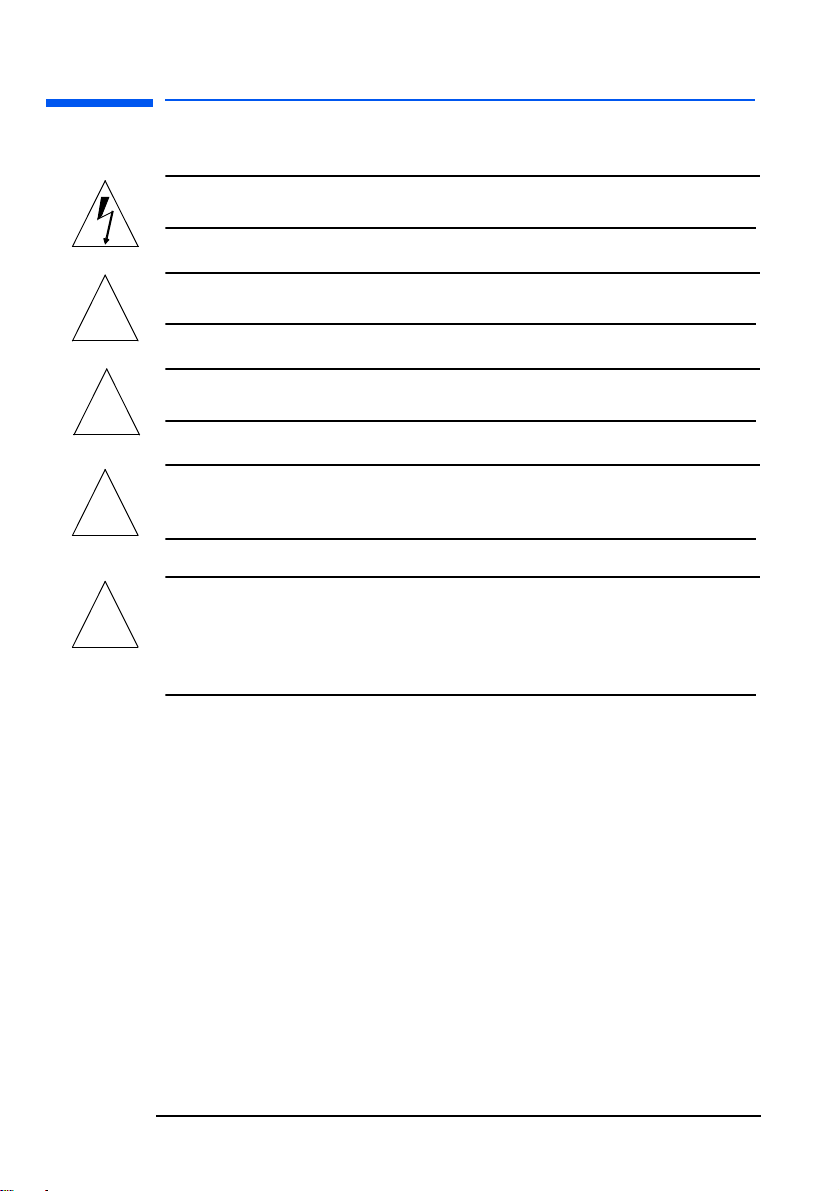
hp pavilion f1503/f1703 LCD 显示器
重要安全性说明
重要安全性说明
小心: 等边三角形内带箭头的闪电标志用于警告用户注意未绝缘的危
险电压,其强度足以导致电击危险。
警告: 等边三角形内的惊叹号用于警告用户注意随本设备附带的文献
中重要的操作和维修说明。
!
警告: 如果您对搬运本设备没有十足的把握,请勿尝试在没有帮助的
!
警告: 在将任何线缆连接或安装到 HP 显示器之前,请参考上述安全性
!
警告: 为安全起见,一定要将设备连接到三插孔的、接地的墙上插座
!
情况下搬运它。
说明。此外,还请参考安装示意图及随电脑和视频适配器附带
的文档资料,以确保此设备正确安装。
中。请务必将电源线接在正确的接地插头,例如随设备一起提
供的接地插头,或符合您所在国家安全标准的接地插头。此设
备可通过将电源线从电源插座上拨出来断开与电源的连接。这
意味着该设备放置的地方必须靠近可使用的电源插座。
4 简体中文
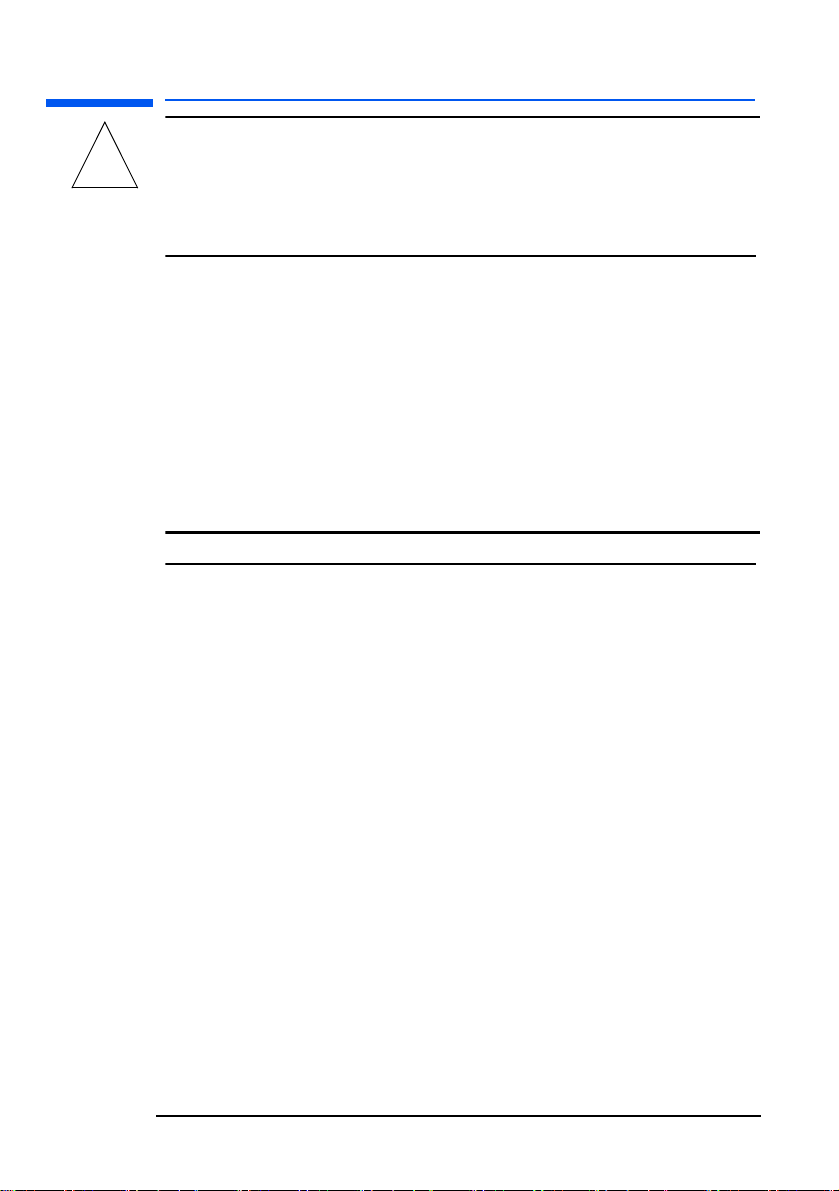
hp pavilion f1503/f1703 LCD 显示器
重要安全性说明
警告: 仅可使用随 HP 显示器提供的电源适配器。
!
为避免电击,请勿打开显示器外壳或电源适配器。显示器内没有
用户可维修的部件。只有合格的维修人员才可以维修这些部件。
请确保电脑已关机,然后再连接或断开显示器的外设。
舒适地工作
感谢您选择 HP 显示器设备。
为了使您工作更舒适,效率更高,请务必正确地设置工作区域以及
使用 HP 设备。基于这样的理念,我们开发了一套符合人体工学的
安装及使用建议,以便您遵循。
这些建议可在 《安全与舒适指南》的联机版中找 到,该书已预 先加
载到您的 HP 电脑的硬盘上。也可以在 HP “舒适地工作”网站
(http://www.hp.com/ergo) 查找更多相关信息。
注意: 本显示器不适用于办公室工作环境。
5 简体中文
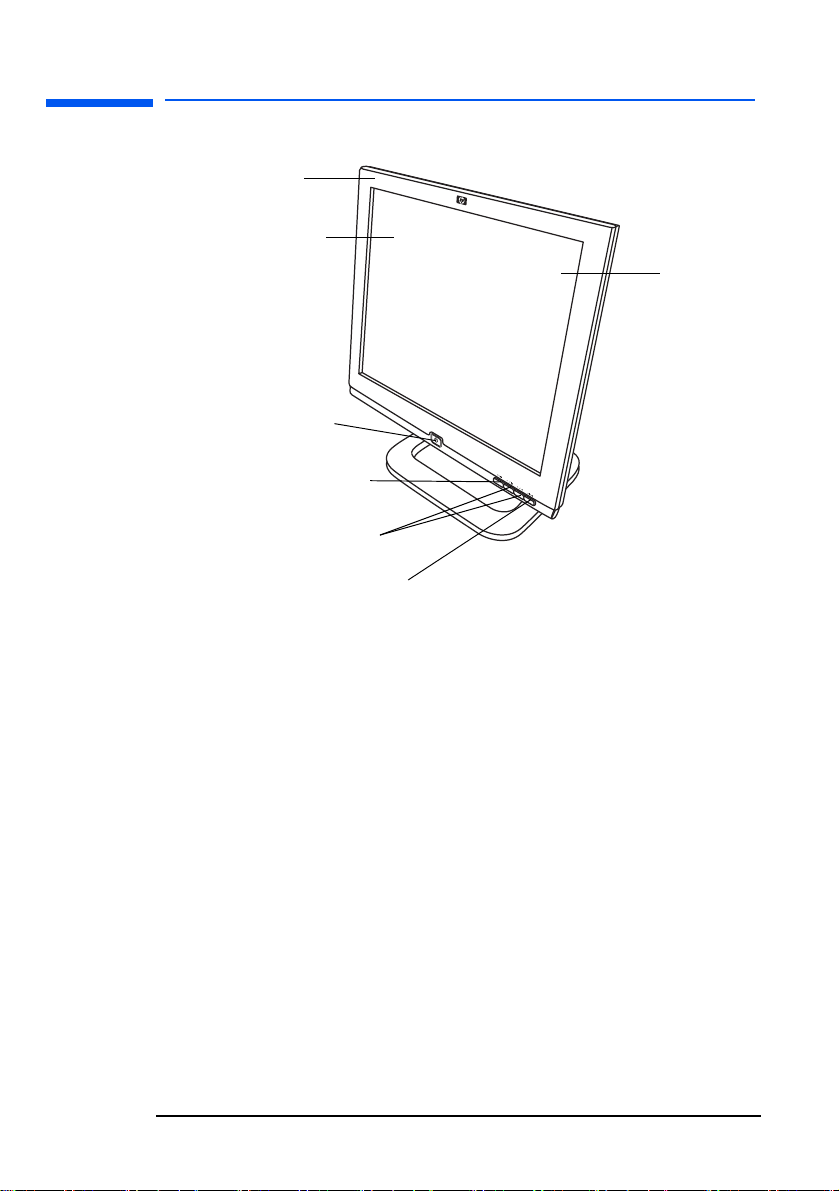
hp pavilion f1503/f1703 LCD 显示器
f1503 显示器概观
f1503 显示器概观
轻巧并节省
空间
逐行扫描的 TFT
屏幕可提供
边对边画面
“开 / 关”按钮
“Menu”(菜单)按钮
“浏览”按钮
“auto/select”(自动 / 选择)按钮
HP f1503 是一台具有液晶显示器 (LCD)、 15 英寸、高分辨率、 多
重同步的彩色显示器。多重同步意味着该显示器可使用多种不同的
视频模式。为与 HP 电脑搭配使用,本显示器已优化为最佳配置。
防反光
表面
HP f1503 显示器具有以下功能:
• 15 英寸 LCD ;薄膜晶体管 (TFT) 及防反光表面
• 支持的视频模式最高可达 1024 x 768 像素(刷新频率 75 Hz)
• 使用模拟 VGA 界面的插头与电脑相连
• 真彩 (1600 万色)
• 可调式底座,可调整显示器 屏幕的倾斜度和高度
• 自动调 整 VGA 界面的显示位置、时钟以及相位
6 简体中文
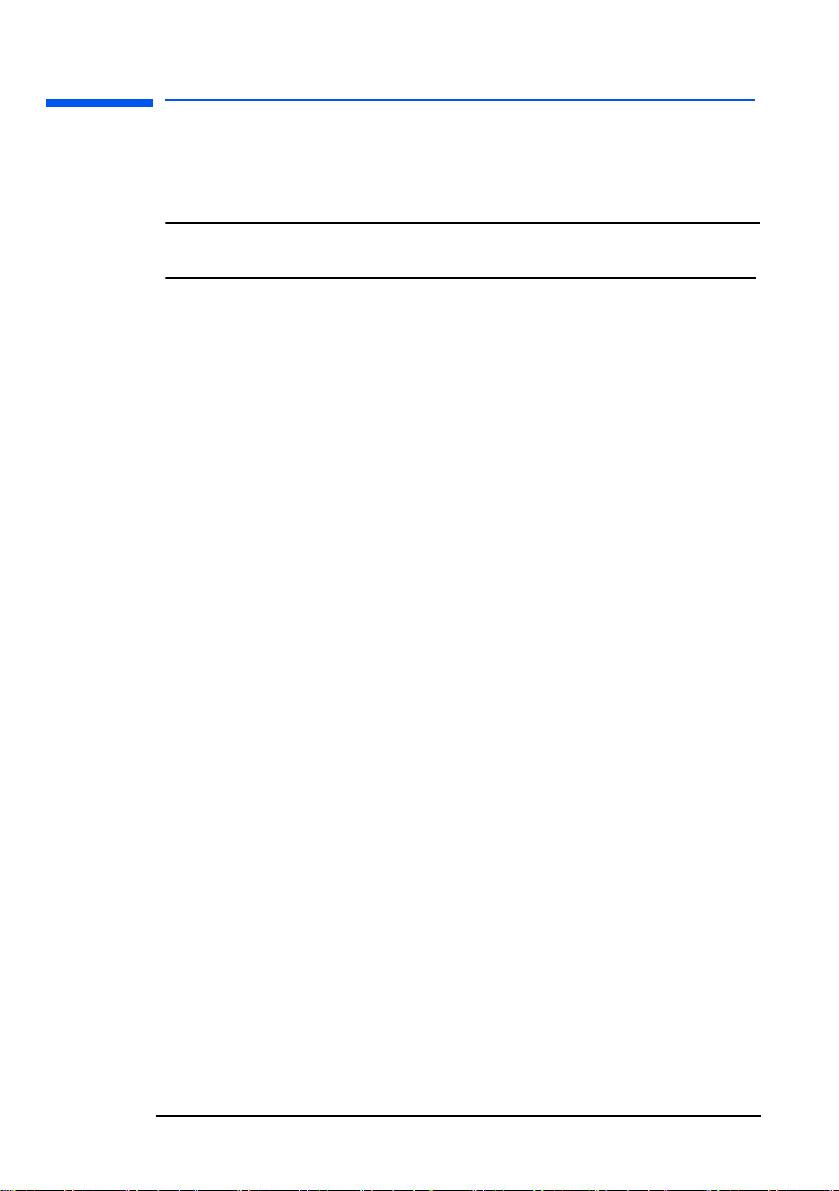
hp pavilion f1503/f1703 LCD 显示器
f1503 显示器概观
• 屏幕显示 (OSD) 管理程序,允许您通过屏幕上的菜单调整设定
值
• 电源管 理系统 (VESA
*
标准), 从已适当装备的 HP 电脑进行控
制,自动降低显示器的耗电量
注意: 作为 ENERGY STAR®(能源之星)的合作伙伴, HP 确定
本产品符合 ENERGY STAR (能源之星)的省电标准。
• 低耗电 量:最 大值为 40 W
• 符合严格的 “瑞典低辐射” (Swedish Low Emissions) 标准
TCO '99
• 即插即用功能使显示器 可以自行识别 适合的 HP 电脑
• 用于安 全锁的插槽
*VESA 即视频电子标准协会。
7 简体中文
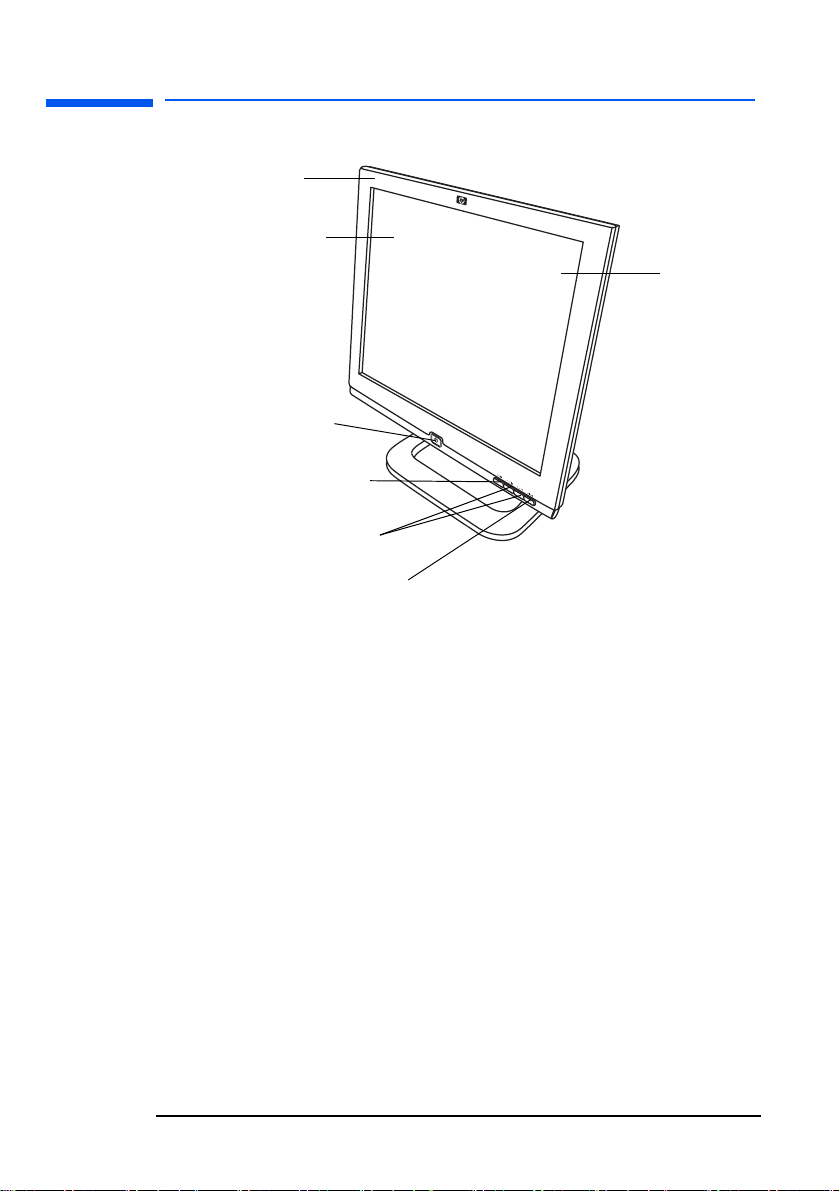
hp pavilion f1503/f1703 LCD 显示器
f1703 显示器概观
f1703 显示器概观
轻巧并节省
空间
逐行扫描的 TFT
屏幕可提供
边对边画面
“开 / 关”按钮
“Menu”(菜单)按钮
“浏览”按钮
“auto/select”(自动 / 选择)按钮
HP f1703 显示器为液晶显示 (LCD)、 17 英寸、高分辨率、多重同
步的彩色显示器。多重同步意味着该显示器可使用多种不同的视 频
模式。为与 HP 电脑搭配使用,本显示器已优化为最佳配置。
防反光
表面
HP f1703 显示器具有以下功能:
• 17 英寸 LCD ;薄膜晶体管 (TFT) 及防反光表面
• 支持的视频模式最高可达 1280 x 1024 像素 (刷新频率
75 Hz)
• 使用模拟 VGA 界面的插头与电脑相连
• 真彩 (1600 万色)
• 可调式底座,可调整显示器 屏幕的倾斜度和高度
• 自动调 整 VGA 界面的显示位置、时钟以及相位
• 屏幕显示 (OSD) 管理程序,允许您通过屏幕上的菜单调整设定
值
8 简体中文
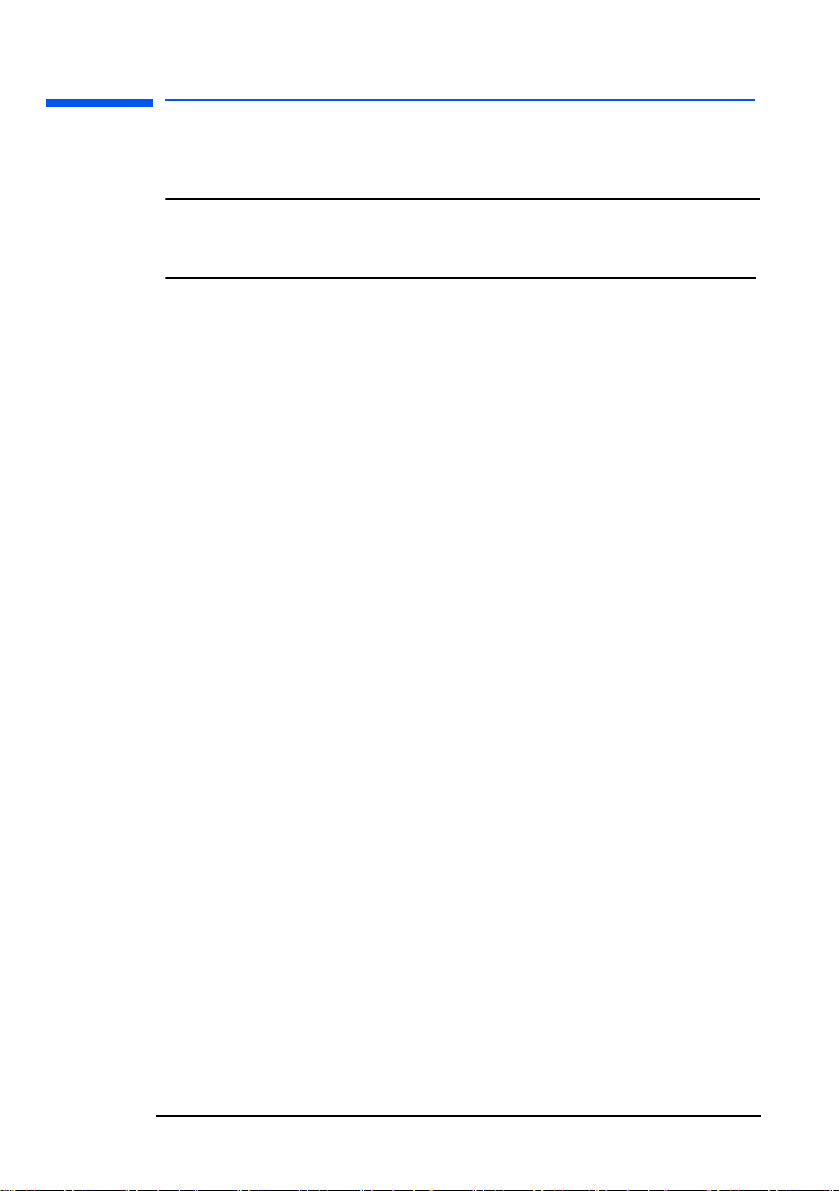
hp pavilion f1503/f1703 LCD 显示器
f1703 显示器概观
• 低耗电 量:最 大值为 50 W
• 电源管 理系统 (VESA
*
标准), 从已适当装备的 HP 电脑进行控
制,自动降低显示器的耗电量
注意: 作为 ENERGY STAR (能源之星)的合作伙伴, HP 公司
已确定本产品符合 ENERGY STAR (能源之星)的省电
标准。
• 即插即用功能使显示器 可以自行识别 适合的 HP 电脑
• 用于安 全锁的插槽
*VESA 即视频电子标准协会。
9 简体中文
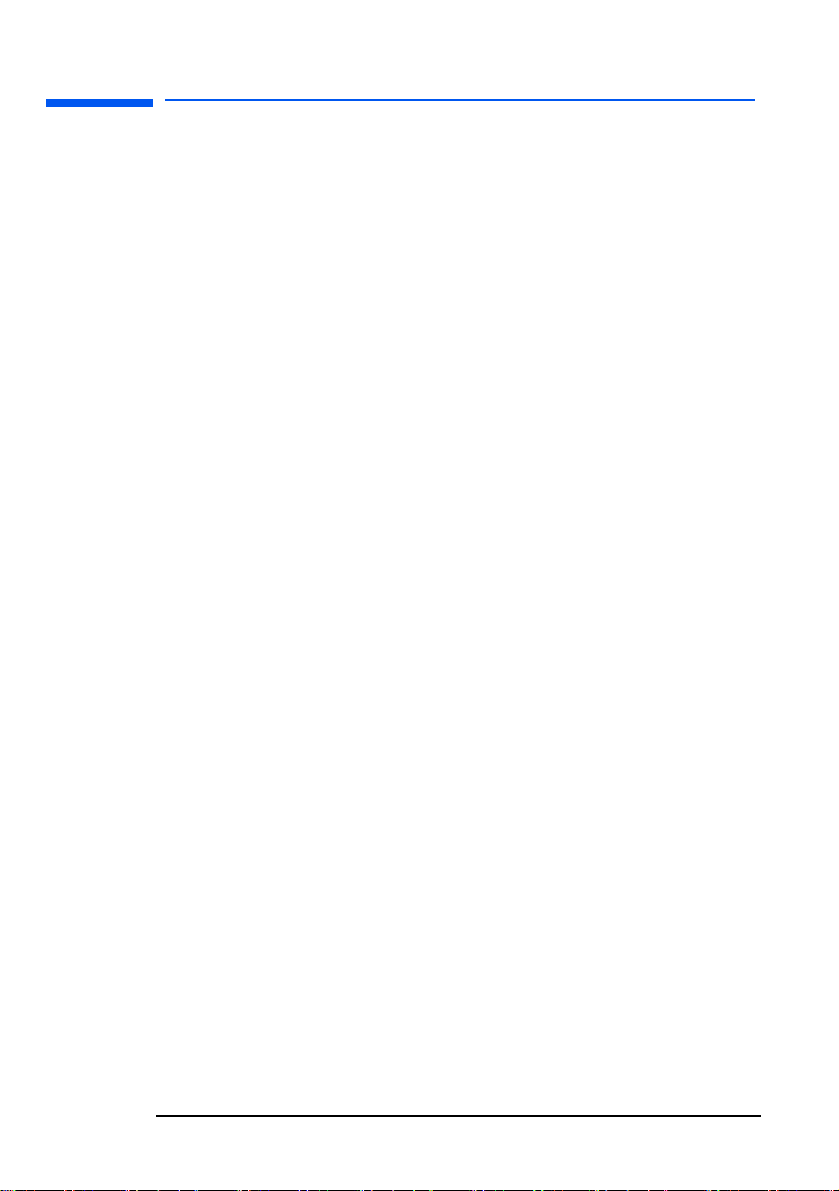
hp pavilion f1503/f1703 LCD 显示器
打开显示器包装
打开显示器包装
请检查是否包含以下部 件。如有任何 部件丢失或损坏,请立即向零
售商咨询。
• 1 台液晶显示器 (LCD)
• 1 根电源线
• 1 个直流适配器以及一根挂接的直流线缆
• 1 组扬声器及一根直流线缆,或扬声器直流电源适配器
• 1 根视频线缆 (VGA)
• 1 本用户指南
• 1 本保修手册
• 1 张 CD-ROM 光盘
10 简体中文
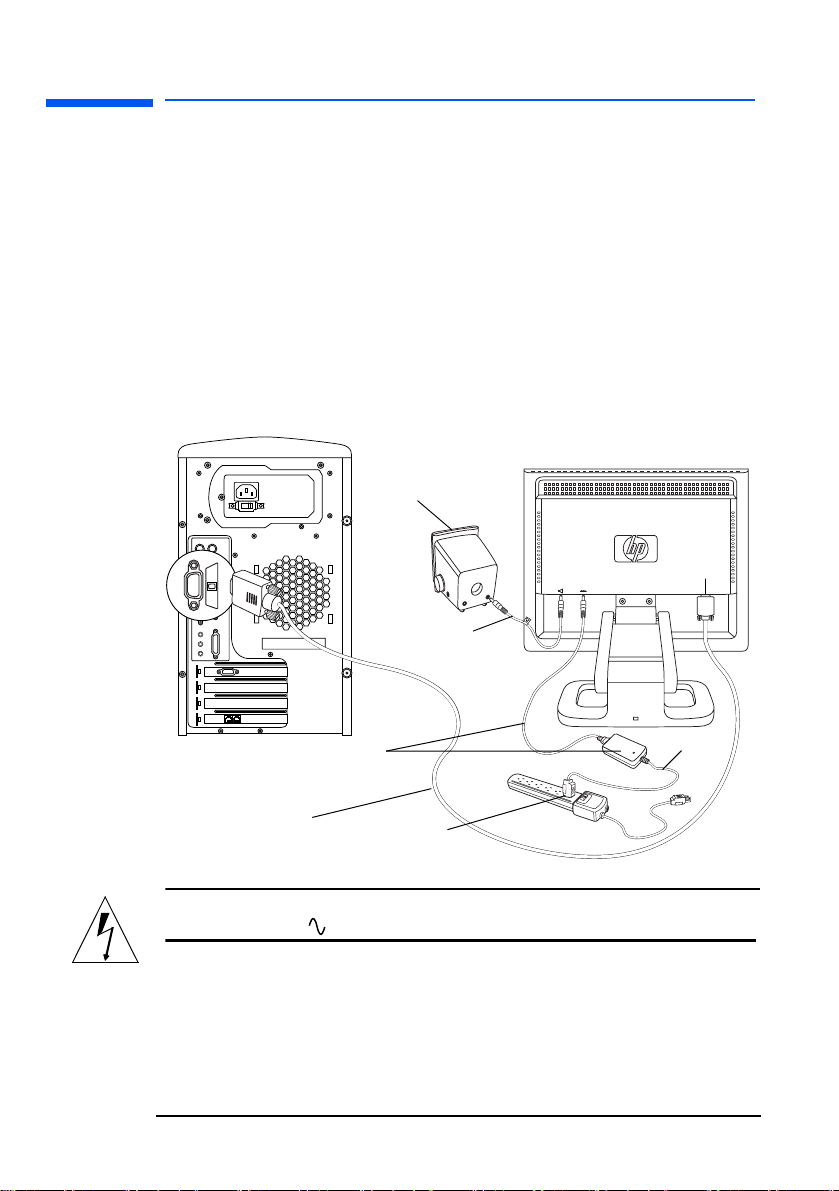
hp pavilion f1503/f1703 LCD 显示器
安装显示器
安装显示器
将显示器置于平坦稳固的表面。请确保操作表面没有过热或过湿。
为获取最佳性能,请勿在显示器上放置任何物品。
连接电源和视频线缆
在连接任何线缆和安装 HP 显示器之前,请参考本手册开始部分的
安全性说明。同时请参考随电脑附带的文档资料,以确保该设备正
确安装。
请参阅下图,并遵循下列步骤将线缆连接到 f1503 15 英寸 LCD 显
示器或 f1703 17 英寸 LCD 显示器。
扬声器
VGA
扬声器
电源线
电源线
视频线缆
(VGA)
直流适配器
及挂接的
直流线缆
电源
小心: 上述显示器均备有自动感应式电源,其感应电压范围为 100—
240 V 、 50/60 Hz。本显示器仅 可使用随 附的 直流 适配 器。
11 简体中文
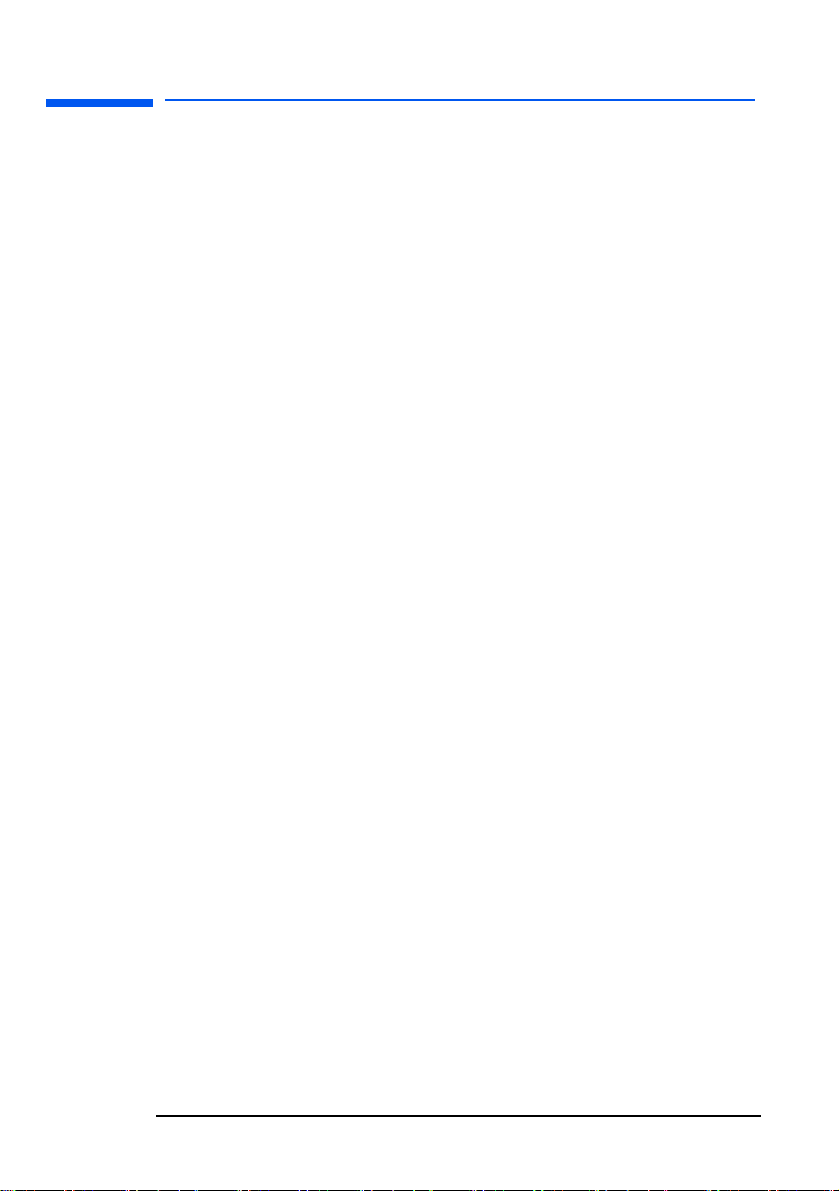
hp pavilion f1503/f1703 LCD 显示器
安装显示器
要将线缆连接到 f1503/f1703 显示器,请执行以下步骤:
1 关闭电脑。
2 将视频线缆插入显示器背面的视频插头 (VGA) 以及电脑上相应
的视频插头。拧紧指拧螺丝,以便固定线缆。
3 将直流适配器线缆插入 显示器背面的插头。
4 将电源线插入直流适配器和主电源。请参考第 4 页的 “重要安
全性说明”中的警告以获得有关电源连接要求的信息。
5 接通主电源 (例如,浪涌保护器),然后再打开电脑和显示器
的电源开关。
要断开线缆到 f1503/f1703 显示器的连接,请执行以下步骤:
1 关闭显示器和电脑的电源开关,然后关闭主电源。
2 断开电源线与主电源及直流适配器线缆的连接。
3 断开直流适配器线缆与显示器背面插头的连接。
4 松开视频线缆的指拧螺丝,然后断开视频线缆的连接。
12 简体中文
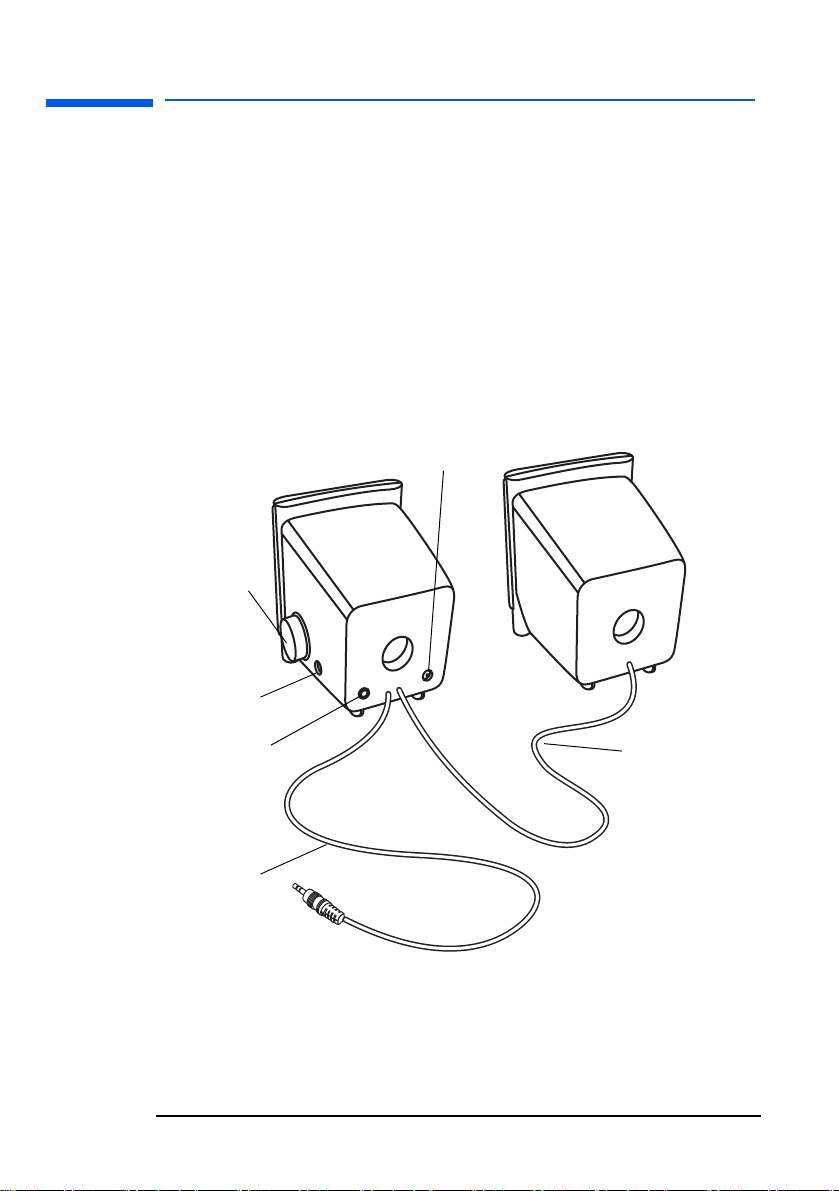
hp pavilion f1503/f1703 LCD 显示器
安装显示器
将扬声器连接到显示器
本显示器设计为与 HP 提供的扬声器搭配使用。您可能有两个扬声
器,或两个扬声器加一个可选的低音炮 (未随显示器附带)。
请将左右扬声器置于桌面上。右边的扬声器功能如下:
• 开关 / 音量旋钮
• 耳机插孔
• 立体声音频线缆 (绿色插头), 可 插入电脑或低音炮
• 固定连接到左边扬声器的音频线缆
• 连接低 音炮控制线缆的插头
• 电源线 插孔
扬声器
电源插孔
开关 / 音量
控制
耳机
插孔
低音炮
插孔
立体声音频
线缆
左边扬声器的
音频线缆
13 简体中文
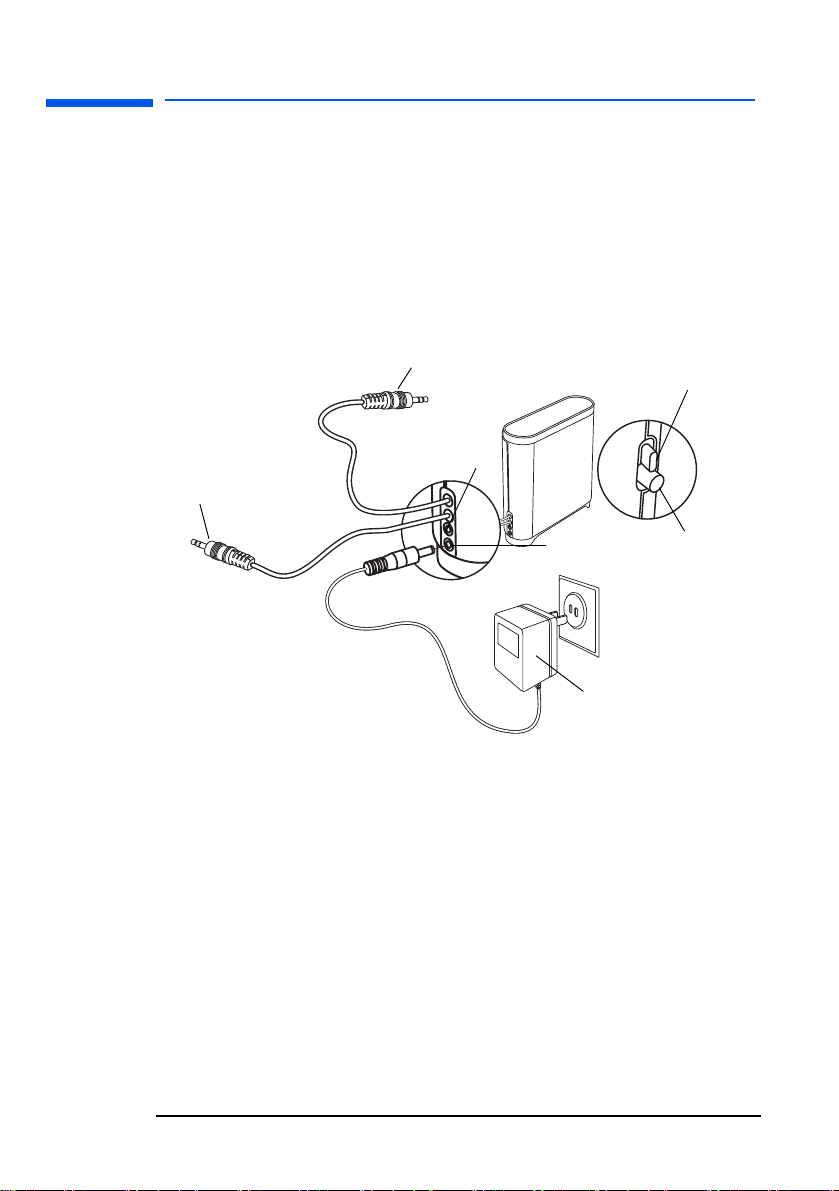
hp pavilion f1503/f1703 LCD 显示器
安装显示器
选件低音炮可置于桌面上,或电脑桌底下。低音炮功能 如下:
• “开关”按钮 (正面)
• “音量”旋钮 (正面)
• 音频线 缆 (绿色插头), 可 插入电脑
• 控制线缆 (紫色插头), 可 插入右边的扬声器
• 插孔 (绿色),用于插入右边扬声器的立体声
音频线缆
• 电源适配器线缆插孔
控制线缆
音频线缆
音频
插孔
电源插孔
电源
适配器
“开 / 关”
按钮
音量
旋钮
14 简体中文
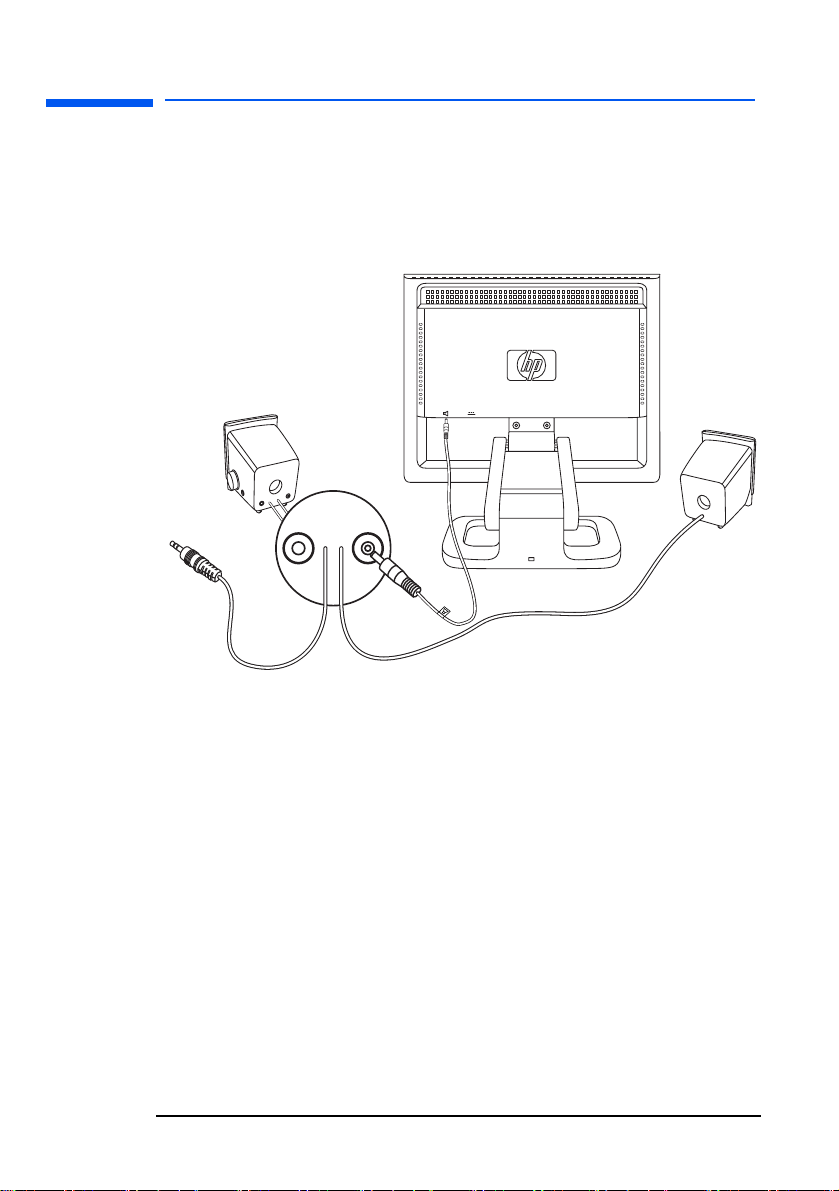
hp pavilion f1503/f1703 LCD 显示器
安装显示器
连接双扬声器的系统 (不带低音炮):
1 将扬声器置于显示器附近。
2 将右边的扬声器连接到适用的电源:
• 如果显示器附带电源线,请将电源线插入右扬声器的背面及
显示器的背面。
• 如果显示器附带用于扬声器的电源适配器,请将电源适配器
线缆插入右扬声器的背面,并将电源适配器插入主电源 (例
如,浪涌保护器)。
3 将右扬声器的音频线缆 (绿色插头)插入电脑。有关如何将扬
声器连接到电脑的说明,请参考电脑的用户指南。
4 开启电脑、显示器和扬声器。
15 简体中文
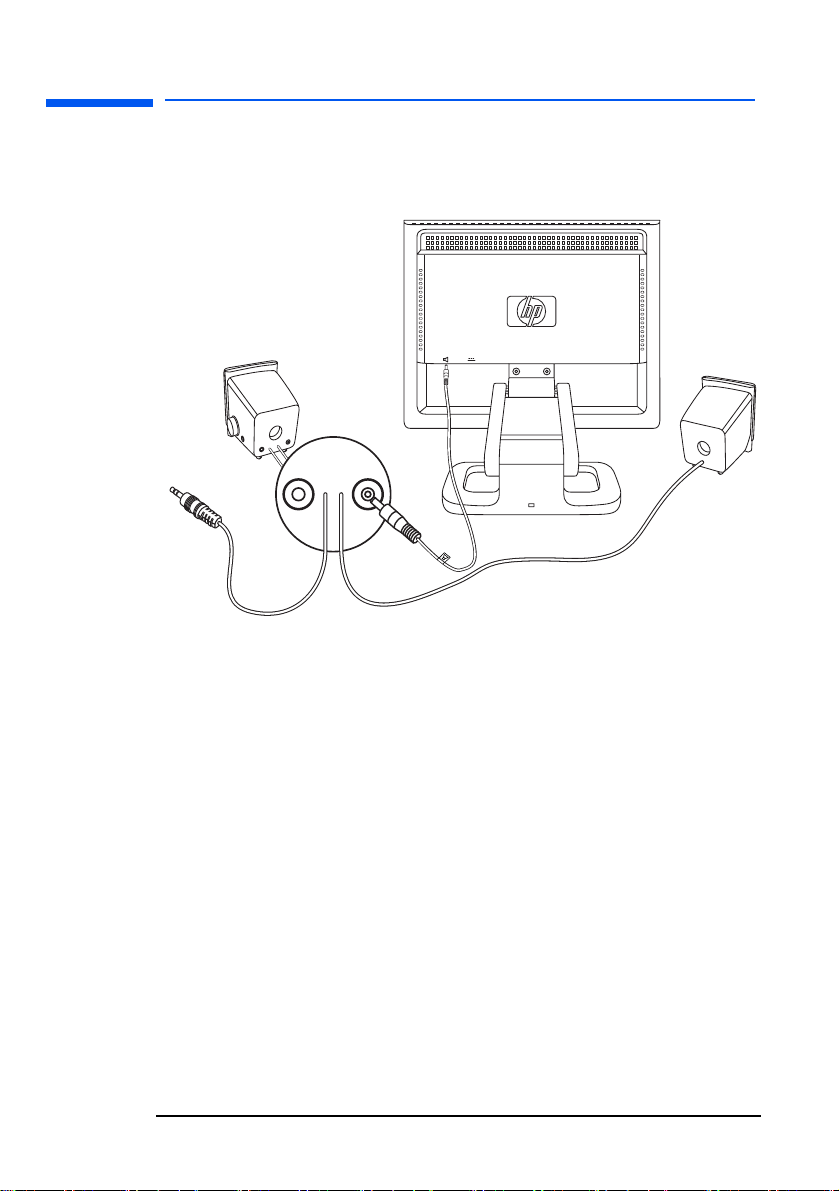
hp pavilion f1503/f1703 LCD 显示器
安装显示器
连接双扬声器并带低音炮的系统:
1 将扬声器和低音炮置于显示器附近的适当位置。
2 将电源线插入右扬声器及显示器的背面。
3 将电源适配器线缆插入 低音炮的背面,然后将电源适配器插入
主电源。
16 简体中文
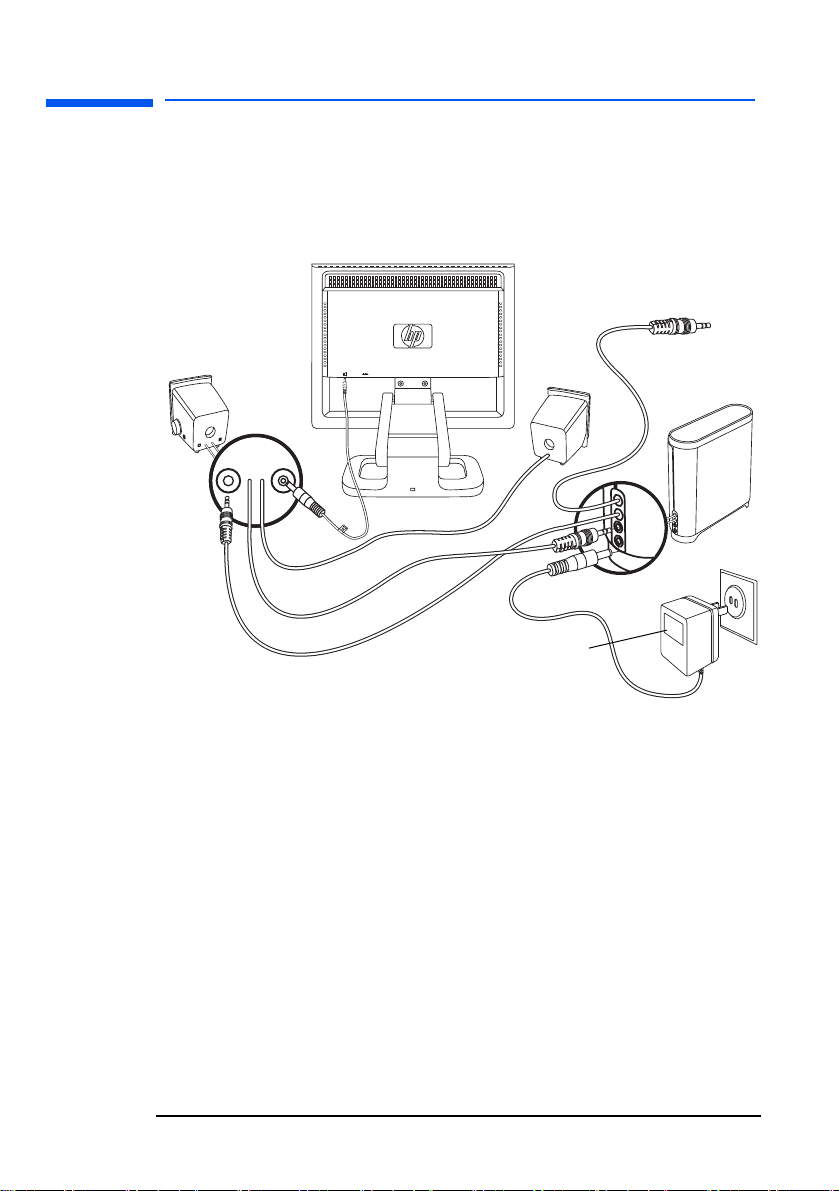
hp pavilion f1503/f1703 LCD 显示器
安装显示器
4 将两个扬声器连接到低音炮:
• 将右扬声器的音频线缆 (绿色插头)插入绿色的低音炮插孔。
• 将低音炮的控制 线缆 (紫色插头)插入右扬声 器的紫色插孔 。
• 将低音炮的音频线缆 (绿色插头)插入电脑。有关如何将扬
声器连接到电脑的说明,请参考电脑的用户指南 。
接电脑
电源
适配器
5 开启电脑、显示器、低音炮和扬声器。
17 简体中文
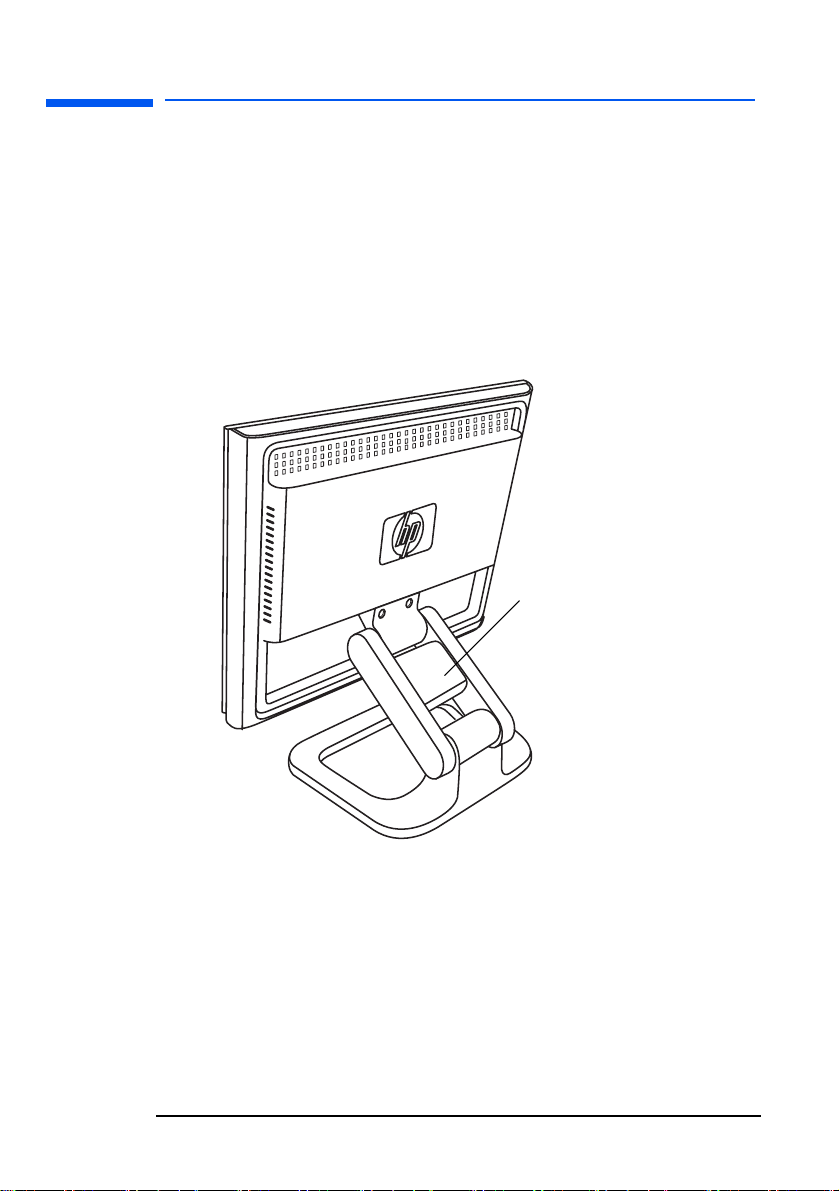
hp pavilion f1503/f1703 LCD 显示器
安装显示器
调整显示器屏幕的位置
f1503 或 f1703 显示器附带可调式底座,允许您根据特定环境 将显
示器屏幕调到最佳显示位置。
要调整显示器位置:
1 握住显示器屏幕两侧,小心用力地将屏幕顶端向 前或向后移动,
直到调整到理想的角度。
2 仍握住屏幕两侧,在底座支架可调范围内,向上或向下移动屏
幕至适当高度。
可调式底座支架
18 简体中文

hp pavilion f1503/f1703 LCD 显示器
安装显示器
固定显示器
可使用 Kensington 安全锁线缆,将 f1503 或 f1703 显示器固定到
桌面或其它固定的物体上。该线缆可挂接到位于显示器基座后面的
插槽中。
注意: Kensington 安全锁并非 HP 原厂配件, 无法直接从 HP 订
购。请与零售商联系以获得更多信息。
安全锁专用插槽
要固定显示器:
1 将安全锁插入位于显示器基座后面的插槽中。
2 转动钥匙,锁定连接显示器的线缆。
3 拔出钥匙,并将它放在安全的地方。
19 简体中文

hp pavilion f1503/f1703 LCD 显示器
安装驱动程序
安装驱动程序
HP 显示器附带驱动程序软件,您可以使用 Windows® Me、
Windows 2000 或 Windows XP 操作系统的 “即插即用”功能来
进行安装。该软件允许电脑与显示器进行通信,并使用所有显示
器功能。如果未安装该软件,则显示器设定值和显示画面可能会
不正确。
注意: HP 电脑可能已附带预装的 “即插即用”驱动程序。 如果
您的电脑型号较旧,则可能并未预装这些驱动程序,而您
可能需要从显示器附带的 CD-ROM 光盘安装驱动程序。
您还可以从“HP 显示器支持网站”下载最新版的驱动程序。请访
问 http://www.hp.com,选择您所在的国家 / 地区,然后按照链接
进入显示器的支持页面。
Windows 2000 用户
注意: 您所用操作系统的驱动程序安装步骤可能会与此描述的有
所不同。
要安装 f1503 或 f1703 显示器的驱动程序:
1 单击开始,选择设置,然后选中控制面板。
2 双击显示。
3 单击设置选项卡。
4 单击高级属性或高级,然后选择监视器选项卡。
5 单击属性。
6 单击驱动程序选项卡。
7 单击更新驱动程序,然后单击下一步。
8 选择推荐的选项,然后单击下一步。
9 选中指定一个位置复选框。
10 从 CD-ROM 光盘中的驱动程序目录中,找到并打开 f1503.inf
(f1503 15 英寸)或 f1703.inf (f1703 17 英寸)文件,然
后单击确定。
11 单击下一步安装所选的显示器。
20 简体中文
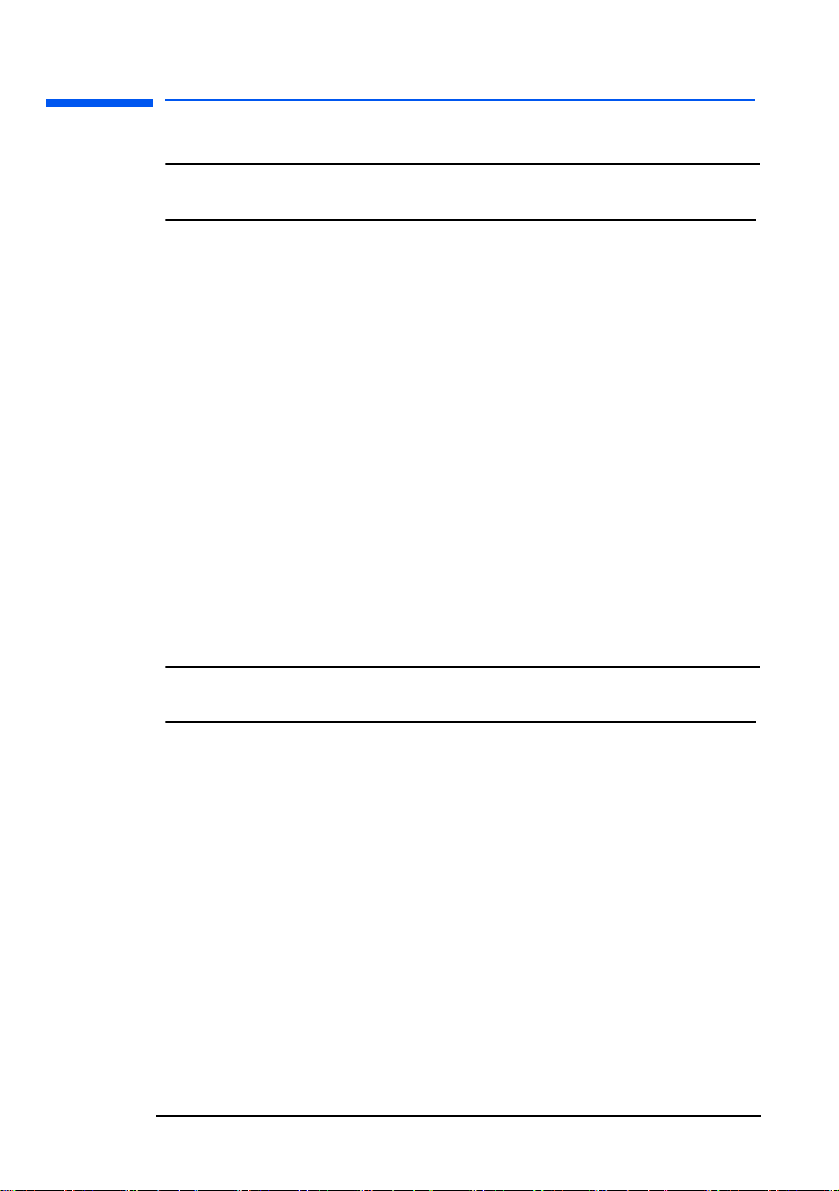
hp pavilion f1503/f1703 LCD 显示器
安装驱动程序
Windows Me 用户
注意: 您所用操作系统的驱动程序安装步骤可能会与此描述的有
所不同。
要安装 f1503 或 f1703 显示器的驱动程序:
1 单击开始,选择设置,然后选中控制面板。
2 单击显示。
3 选择设置选项卡。
4 单击高级按钮。
5 选择监视器选项卡。
6 单击更改按钮。
7 选中指定一个位置复选框。
8 从 CD-ROM 光盘中的驱动程序目录中,找到并打开 f1503.inf
(f1503 15 英寸)或 f1703.inf (f1703 17 英寸)文件,然
后单击确定。
9 单击下一步安装所选的显示器。
Windows XP 用户
注意: 您所用操作系统的驱动程序安装步骤可能会与此描述的有
所不同。
要安装 f1503 或 f1703 显示器的驱动程序:
1 单击开始。
2 单击控制面板。
3 单击外观和主题。
4 单击显示。
5 选择设置选项卡。
6 单击高级按钮。
7 选择监视器选项卡。
8 单击属性。
9 选择驱动程序选项卡。
10 单击更新驱动程序,然后单击下一步。
11 选择推荐的选项,然后单击下一步。
21 简体中文

hp pavilion f1503/f1703 LCD 显示器
安装驱动程序
12 选中指定一个位置复选框。
13 从 CD-ROM 光盘中的驱动程序目录中,找到并打开 f1503.inf
(f1503 15 英寸)或 f1703.inf (f1703 17 英寸)文件,然
后单击确定。
14 单击下一步安装所选的显示器。
如果 Windows 2000、 Windows Me 或 Windows XP 操作系统的
显示器驱动程序安装步骤有所不同,或您需要更详细的安装信息,
请参考随电脑附带的 Microsoft Windows 信息。
22 简体中文

hp pavilion f1503/f1703 LCD 显示器
使用显示器
使用显示器
f1503 或 f1703 显示器上各有 5 个控制按钮。其功能如下:
“开 / 关”按钮
“Menu”
(菜单)按钮
“浏览”按钮
“Auto/Select”
(自动 / 选择)按钮
控制按钮 /
图标
menu
select
屏幕显示未开启时
的功能
菜单:打开和关闭屏幕显示
(OSD) 窗口
左侧浏览 / 亮度:“亮度”设
置屏幕的快捷方式
右侧浏览 / 对比度:“对比
度”设置屏幕的快捷方式
自动 / 选择:进行自动调整
以优化画面质量
开 / 关:开启或关闭显示器 开启或关闭显示器
屏幕显示开启时
的功能
关闭设置屏幕并退出屏
幕显示
浏览设置菜单并调整设
置
浏览设置菜单并调整设
置
作为 “输入”(选择)
键选择设置屏幕选项
23 简体中文

hp pavilion f1503/f1703 LCD 显示器
使用显示器
使用 “自动调整”功能
通过使用 “选择”按钮以及 CD-ROM 光盘提供的自动调整模式软
件 (Adjustment pattern.exe),您可以轻松地优化 VGA 界面的屏幕
性能。
1 将提供的 CD-ROM 光盘插入电脑。
2 运行软件文件 D:\Adjustment pattern.exe,显示设置测试模式。
3 按一下“选择”按钮,以便产生稳定居中的画面。
CD-ROM 上的优化实用程序包含适用于 Windows Me、 Windows
2000 或 Windows XP 的驱动程序。对于 f1503 显示器,请使用
D:\Drivers\f1503.inf 文件。对于 f1703 显示器,请使用
D:\Drivers\f1703.inf 文件。
24 简体中文

hp pavilion f1503/f1703 LCD 显示器
调整显示器设置
调整显示器设置
显示器屏幕有数种可调设置,可能需要视 情况进行微调。可在执行
以下操作后调整显示器:
• 初次安 装显示器后。
• 更改分 辨率 (显示像素数目)或刷新频率(垂直扫描频率)
后。
• 更换显卡后。
• 将显示 器连接到另一 台电脑后。
• 使用 “工厂设定值”功能后。请参见第 35 页的“使用 “工厂设
定值”选项”。
注意: 为获得最佳性能,建议对 f1503 显示器使用 1024 x 768
@ 60 Hz 的视频模式,而对 f1703 显示器使用 1280 x
1024 @ 60 Hz 的视频模式。
使用屏幕显示 (OSD)
显示器会预设为提供最佳观看画面。不过,您可以使用 屏幕显示
(OSD) 进行微调。显示器控制按钮允许您打开屏幕显示来选择和调
整显示设置。
25 简体中文

hp pavilion f1503/f1703 LCD 显示器
调整显示器设置
要调整显示设置:
1 按一下 “菜单”按钮 ,打开屏幕显示的 “OSD 主菜单”。
屏幕显示画面
2 按 “浏览”按钮浏览设置菜单,请参见下面的设置菜单表。
3 选中您想要的菜单后,按一下“选择”按钮,可打开该选项的
设置屏幕。
注意: 某些主菜单选项会打开子菜单。当子菜单打开后,可选择
适当的选项菜单,然后按一下 “选择”按钮,打 开该选
项的设置屏幕。
4 使用各种设置类型提供的说明来调整设置。
5 如果要退出屏幕显示, 则按一下“菜单”按钮,或选择 “退
出”,然后按一下“选择”按钮。
26 简体中文

hp pavilion f1503/f1703 LCD 显示器
调整显示器设置
设置菜单
屏幕显示画面中的 OSD 主菜单提供各种设置选项,如下表所示:
图标 设置菜单 设置说明
亮度 / 对比度 可调整亮度或明暗区域之间亮度上的差异。
图象控制 可调整:
• 屏幕画面的水平位置。
• 屏幕画面的垂直位置。
• 像素时钟的频率,以最小化垂直列。
• 相位值,以最小化水平间差。
高级菜单 显示包括两个选项的子菜单:
• 色彩:调整白色的浓淡比例,以及红、
绿和蓝 (RGB) 之间的混合比例。
• OSD (屏幕显示)设置:调整 OSD 窗口
的位置、超时以及通知功能。
自动配置调整主要设置,并产生稳定居中的画面。
工厂设定值 将屏幕的色彩、亮度、相位和时钟复位为初
始的工厂设定值。
语言选择 显示 OSD 窗口的语言。
信息 显示当前分辨率和刷新频率;显示显示器序
列号;显示显示器完全打开时数和灯光亮度
时数。
退出关闭 OSD 窗口。
27 简体中文

hp pavilion f1503/f1703 LCD 显示器
调整显示器设置
调整水平位置、垂直位置、时钟、相位、对比度或亮度设置
要更改 “水平位置”、“垂直位置”、“时钟”、“相位”、“对比
度”或 “亮度”设置:
1 打开相应的设置屏幕:“亮度 / 对比度”或 “图象控制”。请参
见第 25 页的 “使用屏幕显示 (OSD)”。
2 按一下 “浏览”按钮 ,选择要调整 的设置。
3 按一下“选择”,选择设置。
28 简体中文
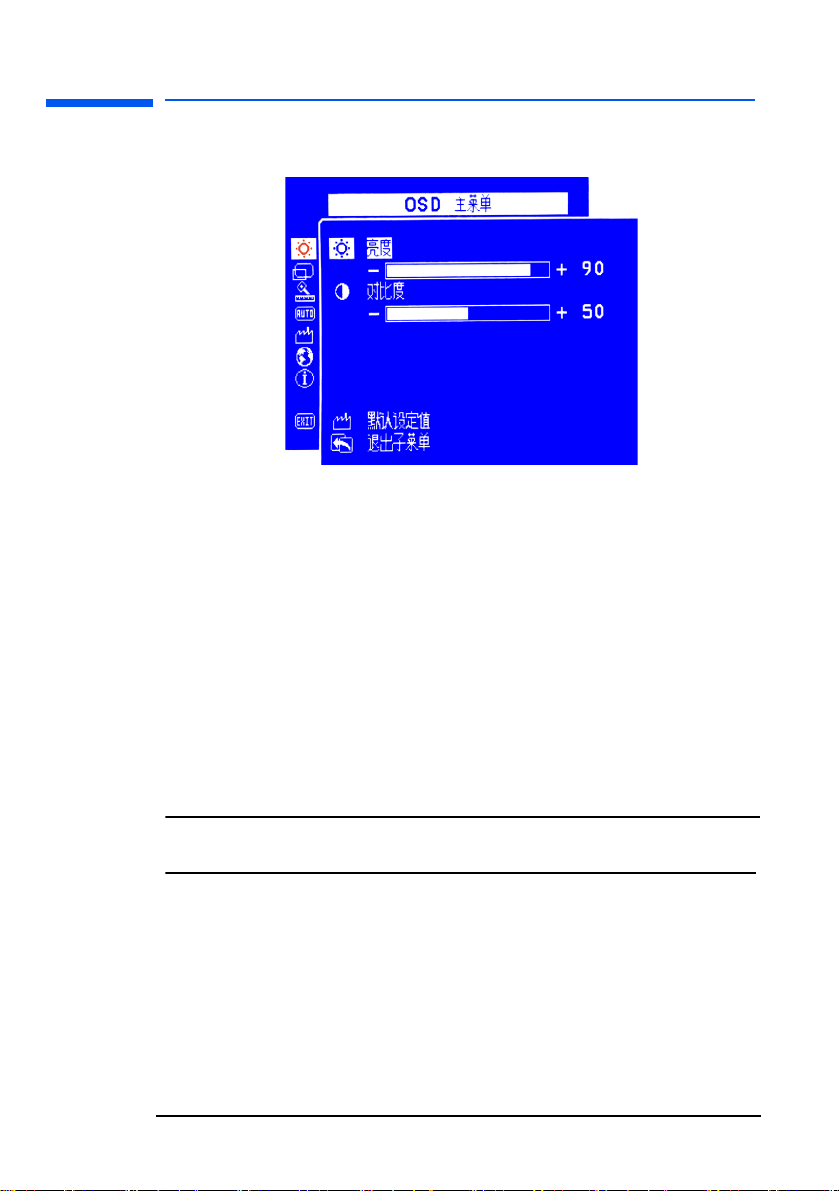
hp pavilion f1503/f1703 LCD 显示器
调整显示器设置
4 按 “浏览”按钮,调整该设置。在您调整设定 值的同时便会自
动储存该值。
• 水平位置 - 按左边的 “浏览”按钮向左移动水平位置,或按
右边的 “浏览”按钮向右移动水平位置。
• 垂直位置 - 按左边的 “浏览”按钮向下移动垂直位置,或按
右边的 “浏览”按钮向上移动垂直位置。
• 时钟 - 按左边的 “浏览”按钮减少时钟的设置值,或按右边
的 “浏览”按钮增加时钟的设置值。
• 相位 - 按左边的 “浏览”按钮减少相位的设置值,或按右边
的 “浏览”按钮增加相位的设置值。
• 对比度 - 按左边的 “浏览”按钮降低对比度,或按右边的
“浏览”按钮增加对比度。
• 亮度 - 按左边的 “浏览”按钮降低亮度,或按右边的 “浏
览”按钮增加亮度。
注意: 可通过选择 “默认设定值”将任何选项恢复为其 工厂设
定值。
5 选择 “退出子菜单”,然后按 “选择”按钮,返回到 OSD 主菜
单,或按 “菜单”按钮退出 OSD。
29 简体中文
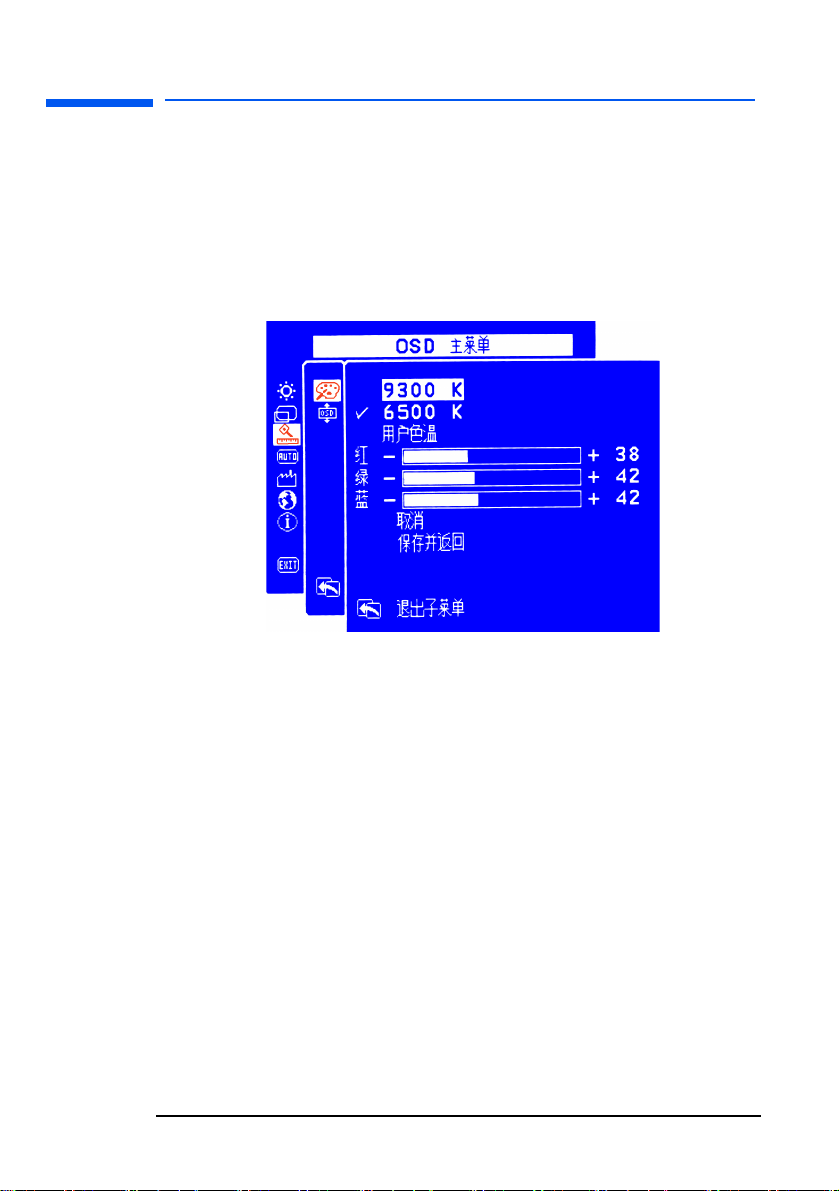
hp pavilion f1503/f1703 LCD 显示器
调整显示器设置
调整色彩设置
“色彩”设置屏幕位于 “高级菜单”下。请参见第 25 页的 “使用
屏幕显示 (OSD)”。“色 彩”设置屏幕上有三个选项:“ 9300 K”、
“6500 K”和 “用户色温”。“9300 K”和 “6500 K”是指白色
的浓淡比例。“9300 K”设置通 常用于办公室环境或荧光灯照射
下。“6500 K”设置则通常用于 白炽灯照射的环境。“用户色温”
设置允许您分别调整红、绿和蓝 (RGB) 的混合比例。
要调整白色的浓淡比例:
1 打开 “色彩”设置屏幕。
2 按 “浏览”按钮,选择白色的浓淡比例。选择
9300 K 或 6500 K。
3 选择 “退出子菜单”,然后按 “选择”按钮 保存色调设置,并
返回到 OSD 主菜单,或按“菜单”按钮退出 OSD。
30 简体中文
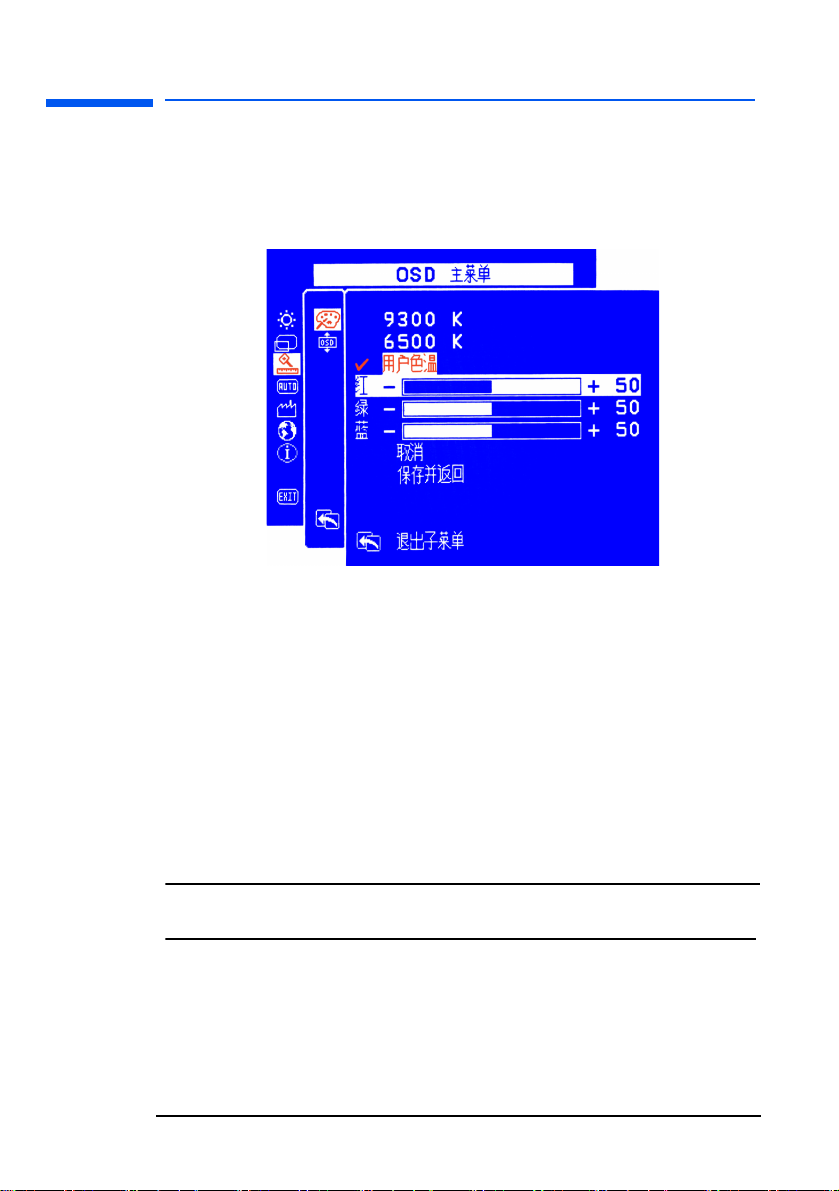
hp pavilion f1503/f1703 LCD 显示器
调整显示器设置
要调整 “用户色温”:
1 打开 “色彩”设置屏幕。
2 按 “浏览”按钮,直到选中 “用户色温”。
3 按一下“选择”按钮,选中该选项。
4 按 “浏览”按钮,选择要调整的色彩。
5 按一下“选择”按钮,激活您选中色彩的可调设置。
6 按 “浏览”按钮更改色彩值。
7 色彩调整完毕后,按一下“选择”按钮结束可调设置。
8 对每种要调整的色彩重复步骤 4 至 7。
9 选择 “保存并返回”,保存您所做的更改,然后返回上一菜单
屏幕,或选择 “取消”撤销 所做的更改。按一下“选择”按
钮。
10 选择 “退出子菜单”,然后按 “选择”按钮保 存色调设置,并
返回到 OSD 主菜单,或按“菜单”按钮退出 OSD。
注意: 如果要保留做出调整前的色彩值,请选择 “ 取消”, 然 后
按一下 “菜单”按钮。
31 简体中文
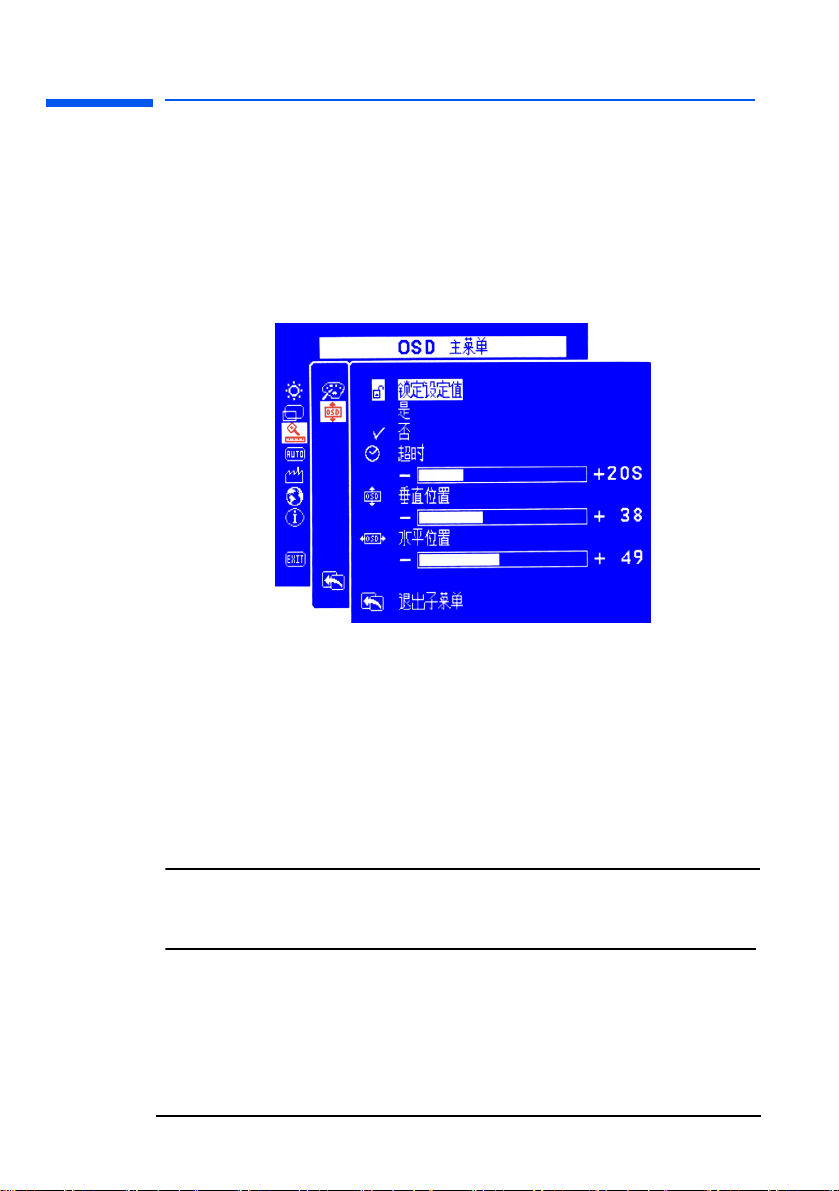
hp pavilion f1503/f1703 LCD 显示器
调整显示器设置
调整 OSD 设置
OSD 设置屏幕有 4 个可调选项:“ 锁 定 OSD 设定值”、“超时”、
“水平位置”和 “垂直位置”。
要更改 OSD 设置:
1 打开 “高级菜单”下的 OSD 设置屏幕。请参见第 25 页的 “使
用屏幕显示 (OSD)”。
2 按 “浏览”按钮,选择要调整的选项。
3 按一下“选择”按钮,选中该选项。
要更改 OSD 锁定设定值:
1 按 “浏览”按钮,选择 “是”(锁定)或 “否”(取消锁定)。
若您更改了该设定值,则会自动保存该值。
2 选择 “退出子菜单”,然后按 “选择”按钮,返回到 OSD 主菜
单,或按 “菜单”按钮退出 OSD。
注意: 一旦锁定 OSD,所有 OSD 功能 (包括快捷方式按钮)均
被禁用。若 OSD 已锁定,可直接按显示器上的任何按钮,
打开 “锁定 OSD 设定值”窗口,解除对 OSD 的锁定。
32 简体中文
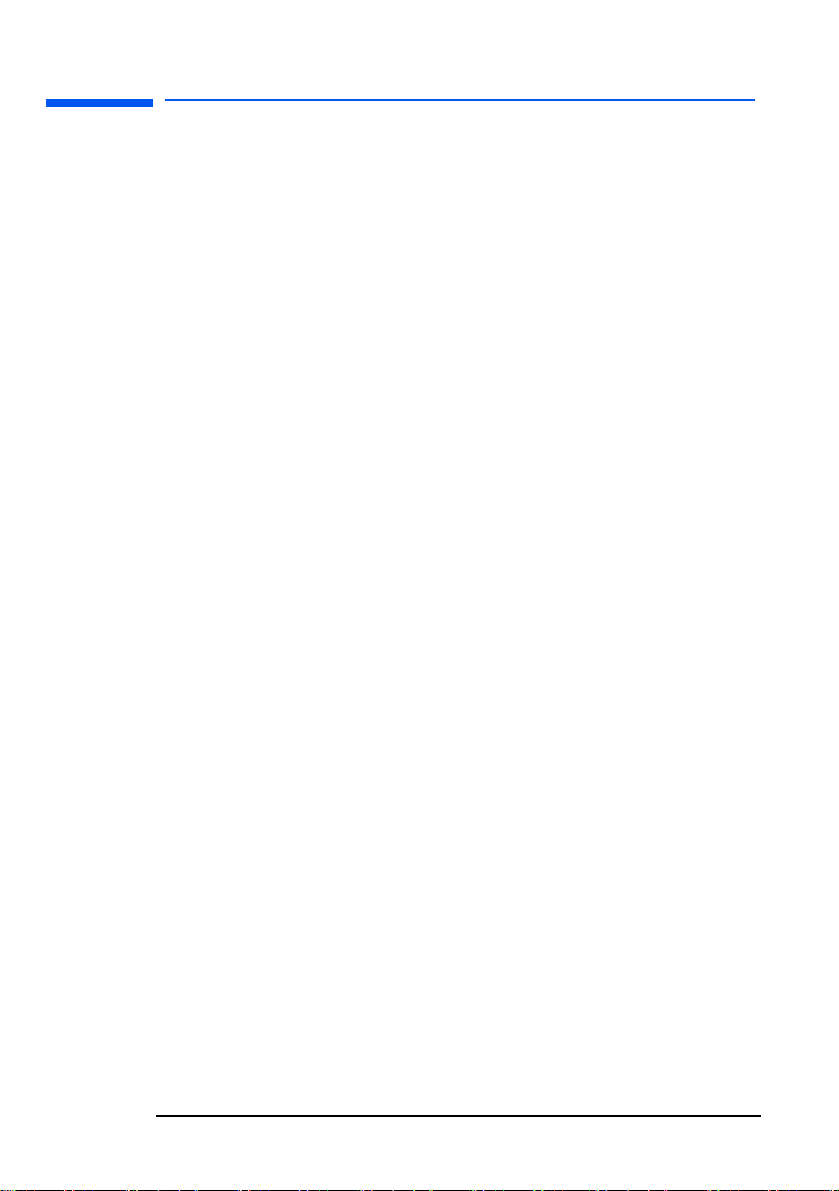
hp pavilion f1503/f1703 LCD 显示器
调整显示器设置
要调整 OSD “超时”:
您可将 OSD (屏幕显示)屏幕设置为在不使用时自动关闭。
1 按“浏览”按钮,选择 OSD 画面将于显示多久后自动 关闭。当
您调整设定值的同时便会自动储存该值。
2 选择 “退出子菜单”,然后按 “选择”按钮,返回到 OSD 主菜
单,或按 “菜单”按钮退出 OSD。
要调整 OSD 的 “水平位置”:
您可以调整 OSD (屏幕显示)画面的水平位置。
1 按“浏览”,调整 OSD 画面的位置。当您调整设定值的同时便
会自动储存该值。
2 将屏幕的水平位置调整完毕后,您可以选择 “退出子菜 单”,
然后按 “选择”按钮返回 OSD 主菜单,然后对其它设定值进行
调整,或按 “菜单”按钮退出 OSD。
要调整 OSD 的 “垂直位置”:
您可以调整 OSD (屏幕显示)画面的垂直位置。
1 按“浏览”按钮,调整 OSD 画面的位置。当您调整设定值的同
时便会自动储存该值。
2 将屏幕的垂直位置调整完毕后,您可以选择 “退出子菜 单”,
然后按 “选择”按钮返回 OSD 主菜单,然后对其它设定值进行
调整,或按 “菜单”按钮退出 OSD。
33 简体中文

hp pavilion f1503/f1703 LCD 显示器
调整显示器设置
使用 “自动配置”选项
您可以使用 “自动配置”复位“水平位置”、“垂直位置”、“时
钟”和 “相位”,以达到最佳画质。使用此选项之前,请确保您是
在 Windows 全屏下,或在使用 CD 提供的测试模式。测试模式软
件文件名为 Adjustment pattern.exe。
要使用 “自动配置”更改设定值:
1 打开 “自动配置”设置屏幕。请参见第 25 页的 “使用屏幕显
示 (OSD)”。随即出现一个带进度条的窗口,进度条显示直到进
程结束。
2 按“选择”按钮进行复位,或按 “菜单”按钮退出而不复位。
3 复位这些设定值后,可选择 “退出子菜单”,然后按 “选择”
按钮返回 OSD 主菜单, 然后再调整其它设定值,或按 “菜单”
按钮退出 OSD。
34 简体中文

hp pavilion f1503/f1703 LCD 显示器
调整显示器设置
使用 “工厂设定值”选项
可使用 “工厂设定值”将 “色彩”、“亮度”、“相位”和 “时
钟”复原为初始的工厂设定值。此操作将重新建立预设的色彩设定
值,以达到最佳亮度。
要使用 “工厂设定值”:
1 打开 “工厂设定值”设置屏幕。请参见第 25 页的 “使用屏幕
显示 (OSD)”。
2 按 “浏览”按钮,选择是否要复原 为工厂设定值。
3 按“选择”按钮继续。
4 若已复位为 “工厂设定值”,则可选择 “退出子 菜单”,然后
按“选择”按钮返回 OSD 主菜单并对其它设定值进行调整,或
按 “菜单”按钮退出 OSD。
35 简体中文

hp pavilion f1503/f1703 LCD 显示器
调整显示器设置
选择屏幕显示的语言
您可以选择以英文、西班牙文、法文、德文、意大利文、简体中文
或日文来查看屏幕显示。
要更改屏幕显示的语言:
1 打开 “语言”设置屏幕。请参见第 25 页的 “使用屏幕显示
(OSD)”。
2 按 “浏览”按钮选择一种语言。该 设置会自动保存。
3 选择一种语言后,您可以选择 “退出子菜单”,然后按 “选择”
按钮返回 OSD 主菜单并对其它设定值进行调整,或按 “菜单”
按钮退出 OSD。
36 简体中文

hp pavilion f1503/f1703 LCD 显示器
调整显示器设置
查看序列号、分辨率模式、工作时间信息
当您向“HP 支持”寻求电话支持时,可能需要提供显示器 序列号
或其它信息 (例如,显示器分辨率模式或灯管亮度工作时间), 以
便他们更好地为您服务。
灯管亮度时间是指显示器屏幕背景灯管的使用时间。背景灯管的预
期生命周期约为 25,000 到 30,000 小时。当背景灯管超过使用时
间的上限后,您可能会察觉其亮度降低了 50%。此时,需要更换背
景灯管以便恢复正常的亮度。
小心: 只有专业的技术人员才可以更换背景灯管。请联系 “HP 支持”
以获得帮助。请勿尝试自行更换。
注意: 使用背景灯时,请勿使用 LCD 显示器的屏幕保护程序。
建议您启用自动省电模式,或在不使用时 关闭显示器。
37 简体中文

hp pavilion f1503/f1703 LCD 显示器
调整显示器设置
要查看序列号、分辨率模式或工作时 间:
1 打开 “信息”设置屏幕。请参见第 25 页的 “使用屏幕显示
(OSD)”。随即显示当前和建议的分辨率模式、序列号、显示器
完全打开工作时间以及灯管亮度的工作时间。
2
查看信息后,您可以选择
返回 OSD 主菜单并对其它设定值进行调整,或按 “菜单”按钮
退出 OSD。
“退出子菜单”,然后按 “选择”按钮
38 简体中文
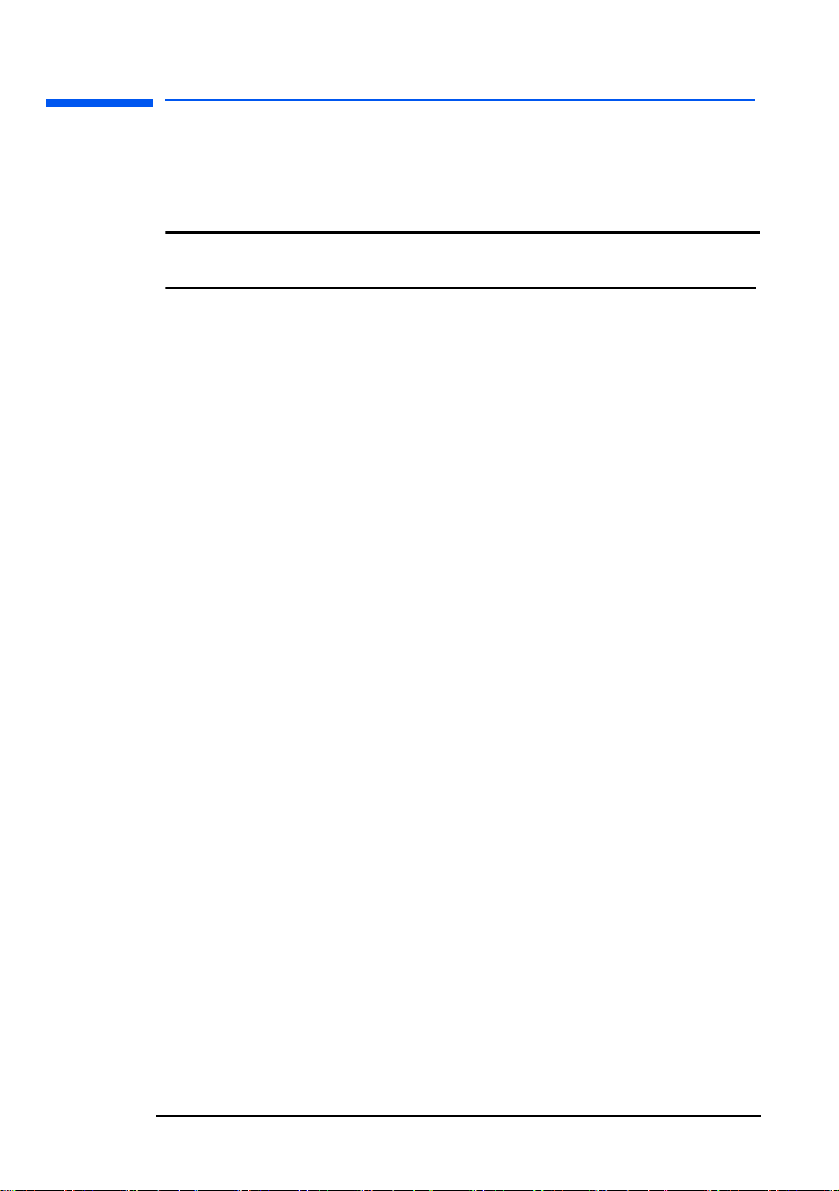
hp pavilion f1503/f1703 LCD 显示器
疑难解答
疑难解答
如果您有任何关于显示器的问题,以下提示可能有助于您解决问
题。请在致电 HP 前先尝试以下步骤。
注意: 屏幕显示管理程序在特定情况下还会弹出警告消息,例
如,当您尝试设置超出建议范围的显示器分辨率时。
如果您发现出现以下情况:
没有画面,并且 LCD 面板正面的指示灯熄灭:
• 请检查显示器电源是否已开启。
• 请检查电源线是否正确连接。
• 请检查电源插座。
• 将显示 器连接到另一 台电脑,以确定问题 是否来自电脑本身,而
非显示器。
没有画面,但 LCD 面板正面的指示灯是亮着的:
• 请检查电脑是否已开机。
• 请检查显示器是否处于省电模式。
• 通过 OSD 或控制按钮调整对比度和亮度。
• 请检查视频线缆的针脚是否弯曲。
• 将该显 示器连接到另一台电脑,以 确定问题是否来自电脑本身,
而非显示器。
画面不清晰:
• 请使用 “自动调整”功能调整显示器。请参见第 24 页的 “使用
“自动调整”功能”。
• 若您是运行在 Windows Me、 Windows 2000 或 Windows XP
操作环境下,请安装 “即插即用”驱动程序 (.inf 文件 )。请参见
第 20 页的 “安装驱动程序”。
• 对于 f1503 显示器,请将分辨率调整为建议的分辨率 1024 x
768 @ 60 Hz。
• 对于 f1703 显示器,请将分辨率调整为建议的分辨率 1280 x
1024 @ 60 Hz。
39 简体中文

hp pavilion f1503/f1703 LCD 显示器
疑难解答
像素丢失:
• 请参见第 41 页的 “ f1503 显示器的 LCD 显示器质量和像素原
则”。
• 请参见第 42 页的 “ f1703 显示器的 LCD 显示器质量和像素原
则”。
色彩不纯:
• 请检查视频线缆针脚没有弯曲,以及它是否 牢固插入电脑和显示
器的视频插孔。
• 复原为 初始的工厂色彩设定值。请参见第 35 页的 “使用 “工厂
设定值”选项”。
• 调整 RGB (红、绿和蓝)色彩。请参见第 30 页的 “调整色彩设
置”。
画面不居中:
• 请使用 “自动调整”功能调整显示器。请参见第 24 页的 “使用
“自动调整”功能”。
40 简体中文

hp pavilion f1503/f1703 LCD 显示器
f1503 显示器的 LCD 显示器质量和像素原则
f1503 显示器的 LCD
显示器质量和像素原则
f1503 15 英寸显示器
HP f1503 TFT 显示器使用高精度技术,根据 HP 标准制造生产,保
证优良的性能。不过,显示器仍可能有一些表面瑕疵,例如有小亮
点或黑点。这种情况在各经销商提供的产品中很常见,所有 LCD 显
示器均是如此,并非仅限于 HP f1503 显示器。这些瑕疵是由于一
个或多个有瑕疵的像素或子像素造成的。
• 一个像 素由一个红色、一个 绿色以及一个 蓝色的子像素 构成。
• 一个有 瑕疵的像素可以在黑 暗背景 (一个亮点),或明亮背景
(一个黑点)中发现。两者中前者更为明显。
• 有瑕疵 的子像素 (点瑕疵)没有整个像素有瑕疵那么明显,点
瑕疵小得多,并且只有在特定背景中才会看到。
HP f1503 显示器的瑕疵不会超过以下指标:
• 5 个点瑕疵。
• 0 个完整像素瑕疵。
• 3 个亮子像素 (红色、绿色或蓝色;总是 亮点)。
• 5 个黑子像素 (红色、绿色或蓝色;总是 黑点)
• 相邻 (边对边画面中小于 2.5 毫米)像素均有瑕疵的不超过
2 个。
• 2 个相邻像素均有瑕疵的不超过 2 对。
要找出有瑕疵的像素,应在正常操作条件下,从大约 50 厘米
(16 英寸)距离处,以显示器支持的分辨率和刷新频率,在正 常操
作模式进行查看。
HP 预计,业界会不断致力于提高技术与能力,生产出的 LCD 表面
瑕疵会越来越少,而 HP 也将在技术改进的同时调整相应指标。
41 简体中文

hp pavilion f1503/f1703 LCD 显示器
f1703 显示器的 LCD 显示器质量和像素原则
f1703 显示器的 LCD
显示器质量和像素原则
f1703 17 英寸显示器
HP f1703 TFT 显示器使用高精度技术,根据 HP 标准制造生产,保
证优良的性能。不过,显示器仍可能有一些表面瑕疵,例如有小亮
点或黑点。这种情况在各经销商提供的产品中很常见,所有 LCD 显
示器均是如此,并非仅限于 HP f1703 显示器。这些瑕疵是由于一
个或多个有瑕疵的像素或子像素造成的。
• 一个像 素由一个红色、一个 绿色以及一个 蓝色的子像素 构成。
• 一个有 瑕疵的像素可以在黑 暗背景 (一个亮点),或明亮背景
(一个黑点)中发现。两者中前者更为明显。
• 有瑕疵 的子像素 (点瑕疵)没有整个像素有瑕疵那么明显,点
瑕疵小得多,并且只有在特定背景中才会看到。
HP f1703 显示器的瑕疵不会超过以下指标:
• 5 个点瑕疵。
• 0 个完整像素瑕疵。
• 3 个亮子像素 (红色、绿色或蓝色;总是 亮点)。
• 5 个黑子像素 (红色、绿色或蓝色;总是 黑点)
• 相邻 (边对边画面中小于 2.5 毫米)像素均有瑕疵的不超过
2 个。
• 2 个相邻像素均有瑕疵的不超过 2 对。
要找出有瑕疵的像素,应在正常操作条件下,从大约 50 厘米
(16 英寸)距离处,以显示器支持的分辨率和刷新频率,在正 常操
作模式进行查看。
HP 预计,业界会不断致力于提高技术与能力,生产出的显示器表
面瑕疵会越来越少,而 HP 也将在技术改进的同时调整相应指标。
42 简体中文
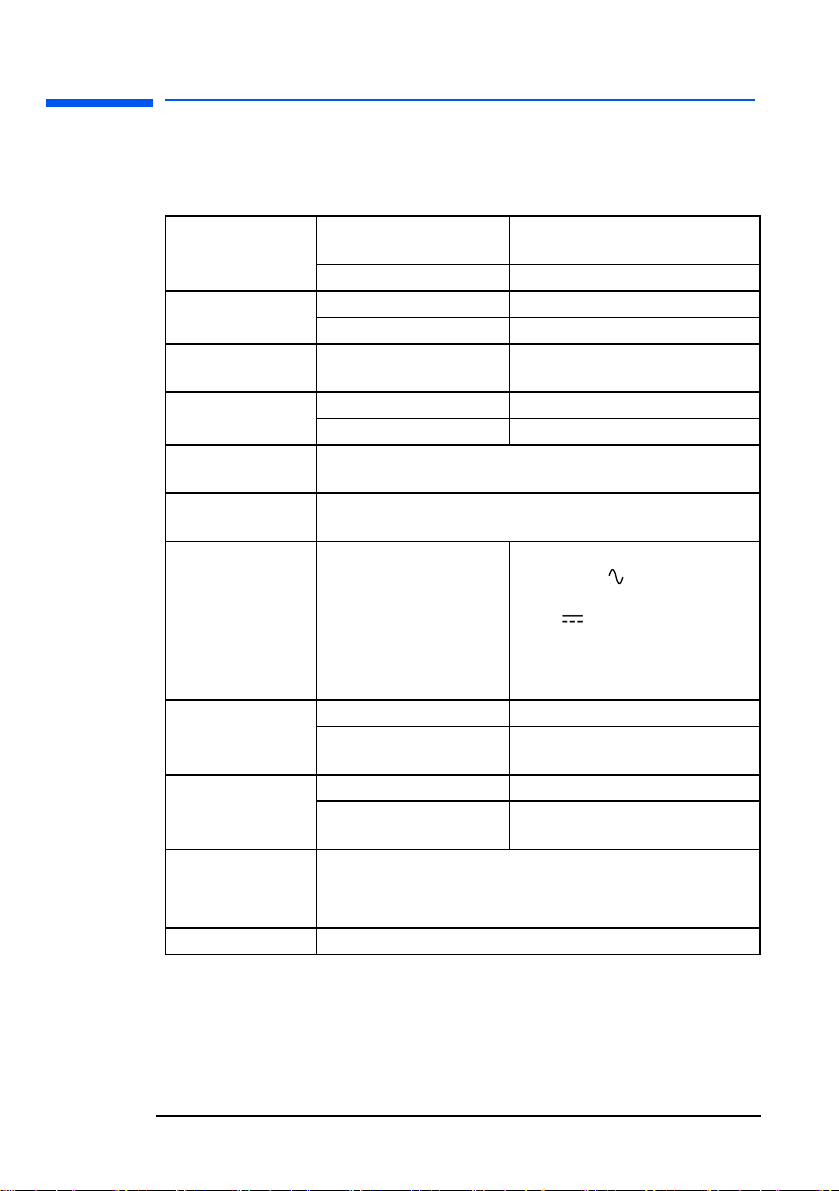
hp pavilion f1503/f1703 LCD 显示器
f1503 显示器的技术规格
f1503 显示器的技术规格
f1503 15 英寸显示器
液晶显示器 (LCD) 画面大小 15 英寸 (38 厘米)对角线和
可视画面
类型 TFT 液晶显示器
输入信号 视频 0.7 V (0,7 V) p-p 模拟 RGB
同步 个别的 H/V (TTL 级别)
接口输入接头 个别的模拟 R、 G、 B
H、 V 同步
扫描
频率
最高分辨率
(水平 x 垂直)
建议分辨率
(水平 x 垂直)
电源 交流 / 直流适配器 输入功率:
操作环境 温度 10° C 到 35° C
存放环境 温度 –10° C 到 60° C
尺寸 宽 x 厚 x 高
重量 带底座:4.5 公斤 (9.9 磅)
水平
垂直
1024 x 768 @ 75 Hz
1024 x 768 @ 60 Hz
湿度 20% 相对湿度到 80% 相对湿
湿度 5% 相对湿度到 90% 相对湿度
带底座:363 x 258 x 443 毫米
(14.29 x 10.16 x 17.44 英寸)
30–63 kHz
56–76 Hz
100–240 V 、 2 A 最大值
输出功率:
12 V 、 3.5A
频率:50/60 Hz
耗电量:在操作模式下低于
40 W
度 (未凝结)
(未凝结)
43 简体中文

hp pavilion f1503/f1703 LCD 显示器
f1503 显示器的技术规格
底座倾斜度 最大倾斜
角度范围
最大高度调整
(英寸 / 毫米)
安全锁 显示器外壳上提供一个插槽,可以使用 Kensington 锁
定装置。
–47.5 度到 +9.5 度
倾斜度范围可能会因高度调整
而有所不同。
4.72 英寸 /120 毫米
高度调整可能会因倾斜角度调
整而有所不同。
44 简体中文

hp pavilion f1503/f1703 LCD 显示器
f1703 显示器的技术规格
f1703 显示器的技术规格
f1703 17 英寸显示器
液晶显示器 (LCD) 画面大小 17 英寸 (43 厘米)对角线和
可视画面
类型 TFT 液晶显示器
输入信号 视频 0.7 Vp-p 模拟 RGB
同步 个别的 H/V (TTL 级别)
接口输入接头 15 针脚 D-SUB (模拟)
扫描
频率
最高分辨率
(水平 x 垂直)
建议分辨率
(水平 x 垂直)
电源 交流 / 直流适配器 输入功率:
操作环境 温度 10° C 到 35° C
存放
环境
尺寸 宽 x 厚 x 高
重量 带标准底座:7 公斤 (15.43 磅)
水平
垂直
1280 x 1024 @ 75 Hz
1280 x 1024 @ 60 Hz
湿度 20% 相对湿度到 80% 相对湿
温度 –10° C 到 60° C
湿度 5% 相对湿度到 90% 相对湿度
带标准底座:404 x 274 x 482 毫米
(15.91 x 10.79 x 18.98 英寸)
30–83 kHz
56–76 Hz
100–240 V 、 2 A 最大值
输出功率:
12 V 、 3.75 A
频率:50/60 Hz
耗电量:在操作模式下低于
50 W
度 (未凝结)
(未凝结)
45 简体中文

hp pavilion f1503/f1703 LCD 显示器
f1703 显示器的技术规格
底座倾斜度 最大倾斜角度范围 –47.5 度到 +9.5 度
倾斜度范围可能会因高度调整
而有所不同。
最大高度调整范围 (英
寸 / 毫米)
安全锁 显示器外壳上提供一个插槽,可以使用 Kensington 锁
定装置。
4.52 英寸 /115 毫米
高度调整可能会因倾斜角度调
整而有所不同。
46 简体中文
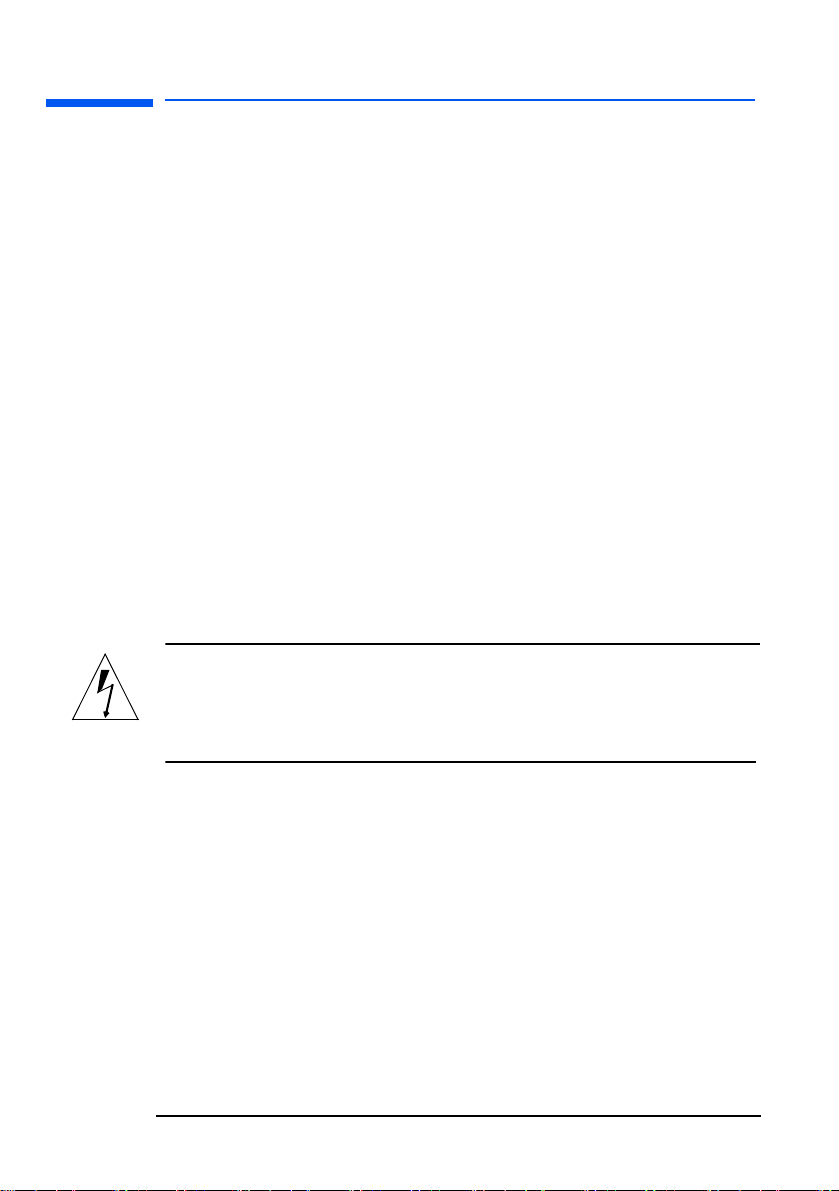
hp pavilion f1503/f1703 LCD 显示器
维护与清洁
维护与清洁
为了延长本产品的屏幕寿命,以及防止损坏液晶显示器,建议您注
意以下事项:
• 请勿使液体喷到或流进显示器。
• 请勿在过热、过冷或日光直射的地方存放或使用显示器。
• 请勿在布满灰尘或湿度较高的地方存放或使用显示器。
• 请勿使用锋利或尖锐的物体刺向显示器。
• 请避免触摸或按压显示器屏幕。
• 请避免将对比度和亮度长期设为其最大值。
• 不使用 显示器时请将其关闭。
• 使用加水稀释的异丙醇或乙醇 (1:1) 来清洁屏幕,以免损坏显示
器的防反光涂层。
要清洁屏幕:
1 关闭显示器并拔掉电源插头 (拔掉插头而不是线缆)。
2 将一块软纱布蘸取加水稀释过的异丙醇或乙醇 (1:1),然后轻轻
地擦拭显示器表面。请勿使用蘸取纯水的布除尘或擦拭显示器。
3 使用一块干净的软棉布擦干。
小心: 绝对不要使用纯水来清洁 LCD 屏幕。请勿使用包含氟化物、酸
或碱性物质的清洁剂。请勿使用含酮物质 (如丙酮)或溶剂
(如二甲苯或甲苯)清洁显示器。请勿使用苯、稀释剂、氨水或
任何易挥发物质来清洁显示器的屏幕或外壳。这些化学物质可
能会损坏显示器。
47 简体中文

hp pavilion f1503/f1703 LCD 显示器
环保信息
环保信息
HP 对环保问题有强烈的使命感。 HP 显示器设计时已尽可能多的考
虑到环保问题。
HP 还回收无法继续使用的旧显示器。
HP 在多个国家 / 地区均有产品回收计划。回收的设备送往 HP 在
欧洲或美国的回收机构。许多组件均可再利用。其余的则进行回
收。电池或其它可能有毒的物质会进行特殊处理;通过特殊的化学
处理,这些物质变成无害的废弃物。如果需要了解有关 HP 产品回
收计划的更多细节,请与您的零售商或距离最近的 HP 销售办事处
联系。
48 简体中文

hp pavilion f1503/f1703 LCD 显示器
法规信息
法规信息
美国通告:FCC Class B 声明
联邦通信委员会射频干扰声明警告:
本设备已经测试并确认其符合 Class B 数字设备的限制,符合 FCC 规则的第 15 款。
制定这些限制是为了提供适当的保护以防止在住宅安装中的有害干扰。本设备产生、
使用并可能辐射射频能量,如果不按指示安装和使用,则可能对无线电通信产生有害
干扰。但是,不能保证在特定安装中不出现干扰。如果通过开关本设备确定它的确干
扰无线电或电视的接收,则建议用户采取以下一种或多种措施来消除干扰:
• 改 变接收天线的方向或位置。
• 将设备与接收器远离。
• 将设 备 连接到与接收器不同的电路插座。
• 请经 销商或资深的无线电或电视技术人员帮助。
修改
FCC 要求告知用户任何未经 HP 明确许可的对本设备的变更或修改都将导致授予 用
户操作本设备的授权失效。
线缆
此设备的连接必须使用带金属 RFI/EMI 接头包裹的屏蔽线缆,以遵循 FCC 规则和法
规。
49 简体中文

hp pavilion f1503/f1703 LCD 显示器
法规信息
美国通告:带有 FCC 徽标的产品的一致性声明
本设备符合 FCC 规则的第 15 款。操作限于以下两种条件:(1) 此设备不会导致有害
干扰,且 (2) 此设备必须接受已收到的任何干扰,包括可能导致意外操作的干扰。
有关产品的问题,请联系:
美国联系人:Hewlett-Packard Company
或致电 (+1) (208) 472-4357 (208-4PC-HELP)
有关此 FCC 声明的问题,请联系:
美国联系人:Hewlett-Packard Company
或致电 (+1) (281) 514-3333
要鉴别此产品,请参考该产品上的部件号、序列号或型号编号。
P.O. Box 692000, Mail Stop 530113
Houston, TX 77269-2000
Corporate Product Regulations Manager
P.O. Box 692000, Mail Stop 530113
Houston, TX 77269-2000
加拿大通告
此 Class "B" 数字装置符合 “加拿 大干扰产生设备规程”的所有要求。
Avis Canadien
Cet appareil numérique de la Classe B est respecte toutes les exigences du Règlement
sur le materiél brouilleur du Canada.
欧盟通告
带有 CE 标记的产品遵循由欧洲理事会发布的 EMC 规程 (89/336/EEC) 和低电压规
程 (73/23/EEC),并且如果本产品具备远程通信功能,还需遵循 RTTE 规程
(1999/5/EC)。
50 简体中文

hp pavilion f1503/f1703 LCD 显示器
法规信息
遵循这些教程意味着遵循以下欧洲标准 (括号内为相应的国际标准和法规):
• EN 55022 (CISPR 22) - 电磁接口
• EN 55024 (IEC6100-4-2, 3, 4, 5, 6, 8, 11) - 电磁抗干扰性
• EN 61000-3-2 (IEC6100-3-2) - 电源线路谐波
• EN 61000-3-3 (IEC6100-3-3) - 电源线路闪烁
• EN 60950 (IEC 60950) - 产品安全性
MPRII 声明
本显示器遵循 MPRII 指导准测的静电场和 磁场辐射 上限指标。该准测是由瑞典国家
测量和测试委员会制定的。
韩国通告
德国通告
Hinweis für Deutschland: Geräuschemission
Lärmangabe nach Maschinenlärmverordnung — 3 GSGV
(Deutschland)
LpA < 70db am Arbeitsplatz normaler Betrieb nach
EN27779: 11.92
日本通告 ( Class B)
51 简体中文

hp pavilion f1503/f1703 LCD 显示器
法规信息
电源线
随显示器一起提供的电源线配件(软电线或墙上插孔)均符合您购买本设备的国家
/ 地区的使用要求。
如果您需要获得在其它国家 / 地区使用的电源线,则应购买该国家 / 地区认可的电
源线。
电源线上必须标示产品等级与使用的电压和电流,并将这些信息标示于产品的电压
额定值标签上。电源线的电压和电流额定值必须大于产品上标示的电压和电流额定
值。此外,电线的 直径至少应为 0.75 毫米
2
或 18AWG,而电源线的长度必须在 6
英尺 (1.8 米)与 12 英尺 (3.6 米)之间。如果对使用的电源线类型有任何疑问,
请联系 HP 授权的服务提供商。
电源线应妥当布局,以免被踩到或受到其它物体挤压。此外,还应特别注意插头、
电气插座以及电源线拔离产品的接触点。
符合能源之星 (Energy Star)
包装盒上标有 “ENERGY STAR® ”(能源之星)徽标的 Hewlett-Packard Pavilion 电
脑和显示器符合美国环保署高效节能的 “ENERGY STAR
®
带有 ENERGY STAR
ENERGY STAR
标签的产品为节能设计,有助于节省电费,并且有助于环保。
®
是美国政府所有的注册商标。
®
”指标。
52 简体中文

hp pavilion f1503/f1703 LCD 显示器
法规信息
TCO '99
您已经购买了经 TCO '99 认证并贴上标签 的产品 !您的选择提供
给您为专业使用而开发的产品。您的购买也为减轻环境负担和开发
符合环保的电气产品作出贡献。
为什么要购买贴有环保标签的电脑?
在许多国家 / 地区,环保标签已成为鼓励开发有助于环保的产品和
服务的一种方式。主要问题是,电脑和其它电子设备在产品及其制
造过程中会使用危害环境的物质。由于到目前为止,大部分电子设
备并无满意的回收方式,所以大部分的潜在有害物质迟早会危害到
自然环境。
如果从工作 (内在)环境和自然 (外在)环境的角度来衡量,电
脑的其它特征 (例如,能源消耗)也占有重要因素。由于所有的发
电方法均对环境产生不良影响 (例如,酸性和影 响气候的放射物,
放射性废弃物),所以节省能源至关重要。办公室内的电子设备通
常会持续运行,因而消耗大量能源。
环保标签包含什么内容?
本产品符合 TCO '99 认证方案的要求,提供个人电脑的国际与环
保标签。本标签认证由 TCO (瑞典专业雇员联盟)、 Svenska
Naturskyddsforeningen (瑞典环保协会)、 Statens
Energimyndighet (瑞典国家能源管理组织)和 SEMKO AB 共同努
力制定。
该要求涵盖以下问题:环保、人体工程学、可用 性、降低电磁场、
能源消耗以及电气安全性。
53 简体中文

hp pavilion f1503/f1703 LCD 显示器
法规信息
环保要求包括:限制重金属、溴化和氯化耐燃物质、 CFC (氟利
昂)以及氯化物溶剂与其它物品一起出现和使用。产品必须可回
收,且生产厂商必须有环保措施,这些措施须符合所实施国家 / 地
区的操作政策。
能源要求包括:如果长时间不使用电脑和 / 或显示器,则应视情况
分阶段降低其耗电量。用户重新激活电脑的时间长短应比较合理。
您可以从下面找到有关本产品符合的环保要求的简明摘要。也可通
过以下方式订购完整的环保标准文档:
TCO Development
SE-114 94 Stockholm, Sweden
传真:+46 8 782 92 07
电子邮件 (Internet):development@tco.se
有关 TCO '99 认证并贴有标签的产品的最新信息也可通过 Internet
获得,请访问网址:http://www.tco-info.com/
54 简体中文
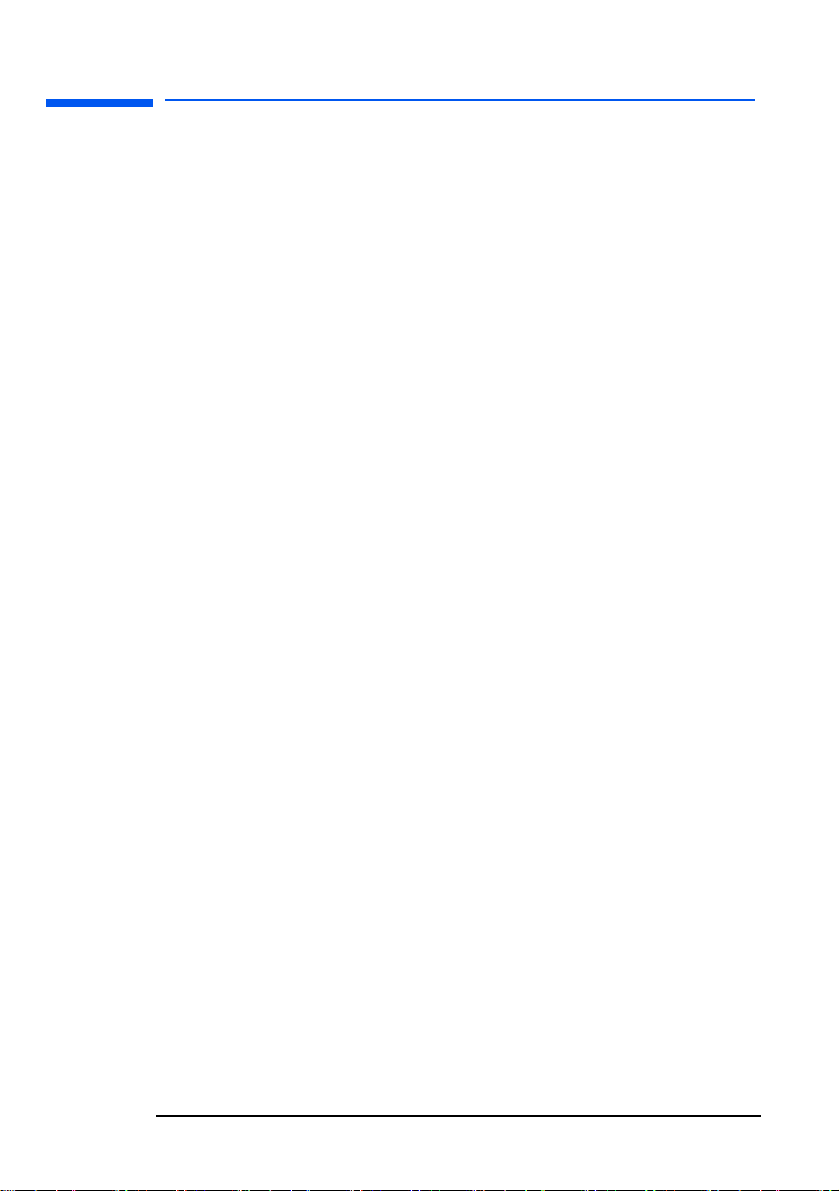
hp pavilion f1503/f1703 LCD 显示器
法规信息
环保要求
耐燃物质:
耐燃物质目前包括印刷电路板、线缆、电线、机箱和外包装盒。其
用途是为了防止,或至少拖延火势的蔓延。 30% 以上的电脑机箱
塑料成分由耐燃物质组成。大多数耐燃物质包 含溴或氯化物,并且
这些耐燃物质从化学上来说与另一组环境毒素 PCB 有关。包含溴
或氯化物,以及 PCB 的耐燃物质均可能严重危害人体健康,由于
物质的生物累积性
坏。人体血液中已发现存在耐燃物质,研究人员担心这可能会影响
胎儿发育。
有关的 TCO '99 规范要求重量超过 25 克的塑料组件不得包含有机
合成溴或氯化物的耐燃物质。在印刷电路板中允许使用耐燃物质,
因为目前尚无其它物质可代替。
┼
镉
:
充电电池和某些电脑的色彩生成层中会使用镉。镉会破坏神经系
统,并且含量高时有毒。有关的 TCO '99 规范要求声明电池 、显
示器屏幕的色彩生产层以及电子或电气组件中不含镉。
*
,而导致对吃鱼鸟类及哺乳类的生殖能力的破
* 生物性累积是指物质在活的生物体内的积累。
┼铅、镉和汞均属会生物性累积的重金属。
55 简体中文
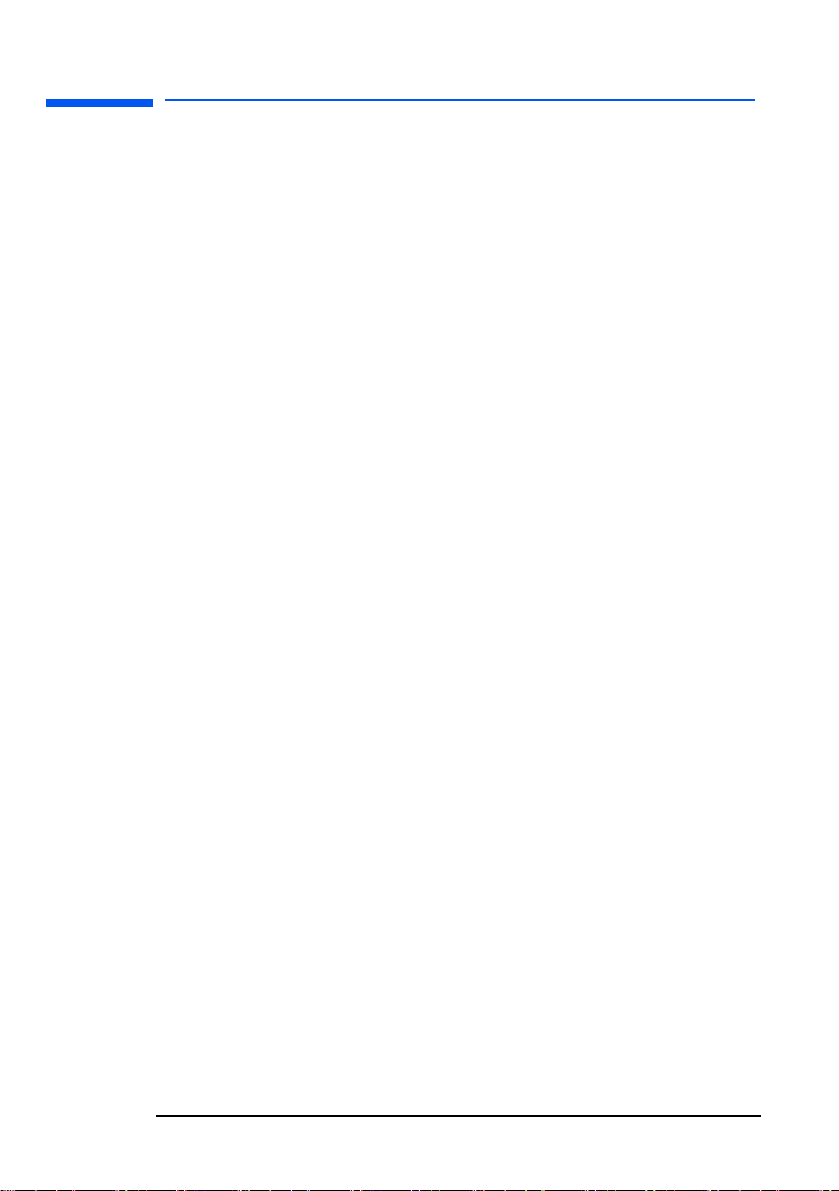
hp pavilion f1503/f1703 LCD 显示器
法规信息
*
汞
:
有时电池、继电器和开关中可能含汞。它 会破坏神经系统,并且含
量高时有毒。有关的 TCO '99 规范要求声明电池不含汞。此外,
任何贴有该标签的装置均不得使用含汞的电子或电气组件。只有一
个例外。一直以来,允许在显示器平面屏幕的背光系统中使用汞,
因为目前为止并无商业上可行的替代物质。TCO 致力于寻找汞以外
的其它替代物质以便排除此例外。
CFC (氟利昂):
有关的 TCO '99 规范要求声明不得在产品的生产和组装过程中使
用 CFC 或 HCFC。有时会使用 CFC (氟利昂)清洗印刷电 路板。
CFC 会破坏臭氧,进而破坏平流层中的臭氧层,导致地球表面紫 外
线含量上升,从而导致增加皮肤癌 (恶性黑素瘤)的风险。
*
铅
:
显像管、显示器屏幕、焊料以及电容中有时会使用铅。铅会破坏神
经系统,并且含量过高时会导致铅中毒。有关的 TCO '99 规范允
许使用铅,因为目前尚未开发出可替代物质。
* 铅、镉和水银均属会生物性累积的重金属。
56 简体中文
